какой это формат, размер в пикселях и дюймах
Формат фото 10 на 15 для печати важно знать перед покупкой бумаги и отправкой снимков на распечатку в принтер. Это позволит не потратить лишние деньги и даже сэкономить.
Не каждый редактор выставляет параметры именно в миллиметрах или сантиметрах. Для большинства программного обеспечения более приемлем размер в пикселях и дюймах. А также могут быть использованы обозначения в ISO. Чтобы лучше разобраться в особенностях и всех нюансах, стоит подробнее рассмотреть этот параметр изображения и его указание в различном ПО и технике.
Какой тип принтера Вы используете?Poll Options are limited because JavaScript is disabled in your browser.Струйный с картриджами 75%, 6 голосов
6 голосов 75%
6 голосов — 75% из всех голосов
Струйный с СНПЧ 13%, 1 голос
1 голос 13%
1 голос — 13% из всех голосов
Цветной лазерный 13%, 1 голос
1 голос 13%
1 голос — 13% из всех голосов
Другой 0%, 0 голосов
0 голосов
0 голосов — 0% из всех голосов
Пользуюсь чужим 0%, 0 голосов
0 голосов
0 голосов — 0% из всех голосов
Всего голосов: 8
30. 03.2021
03.2021
×
Вы или с вашего IP уже голосовали.Содержание статьи:
Размеры фотографии 10×15
Фактически при произношении или написании словосочетания «снимок 10 на 15», имеется в виду изображение, с соотношением сторон 100 на 150 мм. Не стоит путать эти величины с дюймами, так как в итоге может быть распечатана картинка неподходящего формата. Чтобы полностью ориентироваться в форматах и размерах, обратите внимание на таблицу чуть ниже. В ней приводятся вариант обозначения фото 10 на 15 в различных величинах.
| В дюймах | 4R (4*6) – обозначение формата бумаги под печать 10 на 15. Фактический размер 152 x 101 мм. |
| В миллиметрах | 100 на 150 мм. Стандартный размер, указанный в привычной системе счисления. |
| В пикселях | 1205 на 1795 пикс. Обозначение цифрового размера картинки. |
| Европейский стандарт ISO | А6 – размер в ISO. Фактически составляет 148 на 145 мм. |
| Соотношение сторон | Стандартное обозначение размера фото 10 на 15 см. |
Ориентируясь на данную таблицу Вы не запутаетесь при обозначении нужного размера файла в редакторах или в интерфейсе принтера при указании формата печати.
Немного теории: что такое
- Пиксель. Любое цифровое изображение, будь то снимок или нарисованная картинка, измеряется в пикселях. Это статическая единица измерения размера на дисплее, который выводит изображение. Из них состоит фактически любой графический файл. Благодаря изменению цвета каждой точки, человек видит цветную фотографию. Самым общедоступным и понятным примером можно назвать разрешение экрана любого компьютера, планшета или смартфона. К примеру, 600 на 800 означает, что дисплей размером 600 пикселей на 800.
- Дюйм (понятие DPI). Само понятие DPI трактуется на русском как – количество точек на дюйм. Это понятие применимо прежде всего к физическим параметрам. «ДиПиАй» — это пропорция, которая обозначает, сколько именно точек на 1 дюйм изображения сможет распечатать принтер.
 Само понятие нельзя напрямую применить к цифровым изображениям, так как они в принципе не поддерживают такой параметр.
Само понятие нельзя напрямую применить к цифровым изображениям, так как они в принципе не поддерживают такой параметр. - Пропорции или соотношение сторон. Пропорции фото – это параметр, который напрямую затрагивает область видимого изображения или кадра. Это сравнение ширины файла с его высотой. Варьируя эти величины можно получать разные по размеру картинки. Самым простым примером будет – старый квадратный компьютерный монитор и современный, более вытянутый в горизонталь. Второй дает более широкую картинку, но малую по высоте. Его пропорции составляют 16 на 9, а аналог прошлого поколения имеет отношение ширины и высоты в 4 на 3.
Возможные проблемы с принтерами фирмы Эпсон при печати фото
Примерно в 2005 году компания Эпсон запретила печать без полей на своих принтерах на бумаге, немного отличающейся размерами от 4 на 6 дюймов. Причиной нововведения, скорее всего, послужила жадность фирмы. А также, в тот период поставщики из Китая не особо могли похвастаться ассортиментом поставляемой бумаги. Эпсоновские принтеры просто не допечатывали около 5 мм и выкидывали лист из лотка.
Эпсоновские принтеры просто не допечатывали около 5 мм и выкидывали лист из лотка.
Умельцы просто приклеивали дополнительную полоску бумаги, чтобы датчик не срабатывал при подходе конца листа к нему. Сама компания не убирала ограничения порядка 10 лет, пока сторонние производители не обеспечили рынок качественными полотнами в 4 на 6 дюймов по сходным ценам.
- Если Вы являетесь пользователем устройства от Эпсон старого образца, то в этом случае следует выбирать бумагу типа 4R или мириться с непропечатанной областью. В современных моделях ситуация решается, но не полностью.
- В параметрах печати необходимо указать точный размер холста в миллиметрах. Но напрямую отпечатать файлы с флешек не получится. Характеристики DPI (если их требуется указать) укажите от 150 до 360.
Проблемы, часто встречающиеся при печати на любых устройствах:
- Темный фон фото. Проблема в выборе неподходящей бумаги. Скорее всего была куплено матовое, более шершавое полотно.
 Его следует заменить глянцевым. На нем все объекты будут четче и без рваных краев.
Его следует заменить глянцевым. На нем все объекты будут четче и без рваных краев. - Фото слишком светлое или бледное. В настройках принтера включен режим экономии тонера. А также такая проблема возникает при использовании неоригинальных картриджей для принтеров.
- Фото имеет смазанные области или полностью белые полосы. Вероятно в отверстие устройства, в которое происходит затягивание бумаги, попал посторонний предмет. Или, путь протяжки загрязнен остатками тонера. Все внутренние детали принтера следует почистить.
При возникновении любых проблем (особенно технического характера) печатающее устройство лучше отдать в сервис. Самостоятельный разбор нарушил правила гарантии и может привести к тому, что собрать обратно аппарат будет крайне тяжело.
СТАТЬЯ БЫЛА ПОЛЕЗНОЙ?
Отлично!
В знак благодарности расскажите о статье своим друзьям и знакомыми в социальных сетях. Используйте кнопки слева или внизу страницы. Это не занимает более 15 секунд. Спасибо!
Это не занимает более 15 секунд. Спасибо!
Play Again!
Форматы печати фотографий | Москва
- 1) Основные размеры (10х15, 15х20, 21х30)
- 2) Специальные размеры (9х12, 11,5х15, 13х18, 15х22,5, 20х30, 10х30, 15х45, 30х40, 30х42, 30х45)
- 3) Свободный размер
Основные размеры
10х15. Самым популярным размером фотографии является, конечно, 10×15 см. Точный размер – 102мм х 152мм. В разных лабораториях он может варьироваться от 98-102мм по ширине и 148-152мм по длине. Это зависит от настройки печатающей машины и используемой фотобумаги.
Преимущества:
- Низкая цена;
- Размер достаточный, чтобы узнавать людей на крупных и средних планах;
Недостатки:
- Совсем не подходит для качественных и художественных фото, теряются детали из-за малого размера;
- На групповых фото лица трудноразличимы;
- В большинстве случаев не совпадает с форматом цифровых камер.
 Часть
изображения обрезается при печати или приходится печатать «с полями».
Часть
изображения обрезается при печати или приходится печатать «с полями».
15х20. Второй по популярности формат печати фотографий. Точный размер 152мм х 203мм.
Преимущества:
- Приемлемый размер для печати художественных фото;
- Подходит для групповых фото;
- Совпадает с форматом (соотношение сторон) большинства цифровых камер.
Недостатки:
- Довольно дорого печатать большое количество фотографий такого формата, в сравнении с 10х15;
- Фотоальбомы для этого формата в продаже встречаются редко.
21х30. Точный размер 210мм х 305мм. Популярность этого формата
обусловлена его
близостью к чертежному формату А4 (210мм х 297мм).
Преимущества:
- Идеально подходит для художественных фото. Основной формат при обучении в фотошколах. Позволяет увидеть все недочеты и ошибки при съемке;
- Этот формат хорошо подходит для того, чтобы повесить фотографию на стену, так как хорошо различим с расстояния до трех метров;
- Подходит для рамок, папок, «файлов» размера А4.
Недостатки:
- Дорого;
- Неудобно хранить большое количество фотографий.
Специальные размеры
9х12, 13х18. Форматы, некогда популярные, сейчас встречаются все реже. С чем это связано сказать трудно. Никаких преимуществ перед своими собратьями 10х15 и 15х20 они не имеют. Но имеют недостаток – меньший размер.
11,5х15, 15х22,5. Специальные форматы. Появились из-за разного
соотношения у разных
камер: 3 к 4 или 2 к 3. В начале эпохи цифровых камер соотношение сторон у «цифры»
было исключительно 3 к 4. Для печати фотографий, не обрезая существенную часть
изображения, придумали «цифровой» формат 11,5х15. Аналогично существует формат
15х22,5 для печати без обрезания фотографий с соотношением сторон 2 к 3.
Специальные форматы. Появились из-за разного
соотношения у разных
камер: 3 к 4 или 2 к 3. В начале эпохи цифровых камер соотношение сторон у «цифры»
было исключительно 3 к 4. Для печати фотографий, не обрезая существенную часть
изображения, придумали «цифровой» формат 11,5х15. Аналогично существует формат
15х22,5 для печати без обрезания фотографий с соотношением сторон 2 к 3.
Преимущество:
- При печати изображение не обрезается.
Недостатки:
Очень сложно найти альбомы и фоторамки для этих форматов.10х30, 15х45. Это «панорамный» формат. Очевидно, что предназначен для печати панорамных фотографий.
Преимущество:
Полностью вмещает панорамное фото.Недостаток:
Неудобен в обращении и хранении.
20х30. Старый формат, идеально подходивший для печати с фотопленки больших отпечатков. Часто используется для портретов наряду с форматом 21х30.
Преимущество:
Идеален для печати художественных фотографий с фотопленки.Недостатки:
- Дорого;
- Неудобно хранить большое количество фотографий.
30х40, 30х42, 30х45. Форматы используются профессиональными фотографами.
Преимущества:
- Максимально раскрывает красоту фотографии для зрителей;
- Идеально подходит для украшения интерьера.
Недостатки:
- Дорого;
- Большой риск помять при транспортировке.
Свободный размер
Современные цифровые печатающие машины не ограничены набором указанных
форматов и могут напечатать любой размер от 10х10мм до 305х450мм. Но для печати
нестандартных размеров необходимо отдельно связаться с оператором лаборатории и
обсудить условия.
Но для печати
нестандартных размеров необходимо отдельно связаться с оператором лаборатории и
обсудить условия.
Соотношение сторон фотографии 10х15
Калькуляторы в этой статье посвящены теме печати цифровых фотографий.
Первый калькулятор помогает подобрать формат фотографии для печати изображения известных размеров. Сформулируем задачу.
Дано: У нас имеется цифровое изображение известных нам размеров, например, 3264 на 2448 пикселей, и набор стандартных форматов, предлагаемых сервисами фотопечати. Формат определяет линейные размеры фотографии, например, фотография формата 10х15 имеет размеры 102 на 152 миллиметра.
Требуется: Выбрать из набора форматов максимально большой, на котором еще можно напечатать изображение без потери качества.
Для задания форматов фотографий я создал отдельный справочник Форматы фотографий , который при необходимости можно расширять.
Единственное специальное знание, которым нужно обладать для нахождения ответа, это знание того, что качественная печать цифрового изображения требует разрешения не менее 300 точек (пикселей) на дюйм (300 dpi), а более-менее приемлемая печать возможна при разрешении не менее 150 точек на дюйм (150 dpi).
Графически задача изображена на рисунке ниже
Логика поиска ответа проста — линейные размеры каждого формата переводятся в дюймы, а затем в пиксели, исходя из того, что в одном дюйме 300 (150) пикселей. Далее полученное число сравнивается с размером изображения (там есть определенные нюансы, связанные с отношением высоты и ширины, но об этом во второй части). Если размер формата в пикселях больше, чем размер нашего изображения (на рисунке — формат справа от фотографии), то он уже не подойдет, ибо фотографию придется растягивать, и мы получим разрешение хуже 300 (150) dpi. Если размер формата меньше, чем размер нашего изображения (на рисунке — формат справа от фотографии), то он подойдет — фотографию придется сжимать, и мы получим разрешение лучше 300 (150) dpi.
Из всех подходящих форматов калькулятор выбирает формат максимального размера (с печатью изображений меньшего размера проблем нет — насколько я понимаю, печатать можно и с разрешением 1200 dpi).
Второй калькулятор по размерам уже напечатанного снимка и размерам исходного изображения помогает определить получившееся разрешение снимка и обрезанную при масштабировании часть. Сформулируем задачу.
Дано: Изображение известных размеров напечатано на снимке известных размеров. Поскольку значение соотношения высоты и ширины снимка и значение соотношения высоты и ширины цифрового изображения, как правило, не совпадают, то при печати происходит масштабирование снимка, очевидно, с сохранением пропорций. Графически это отображено на рисунке ниже.
При масштабировании, как видно, возможны два варианта:
первый — масштабирование с потерей части изображения,
второй — масштабирование с сохранением всего изображения, но с возникновением пустого места на снимке.
Как эстет, для расчетов я выбрал первый вариант.
Как готовить файлы к печати и что такое соотношения сторон, об этом и о много другом пойдет разговор в этой статье.
В чём разница между 10х15 и 11,5х15?Изначально форматы печати рассчитывались под наиболее распространённые форматы кадров.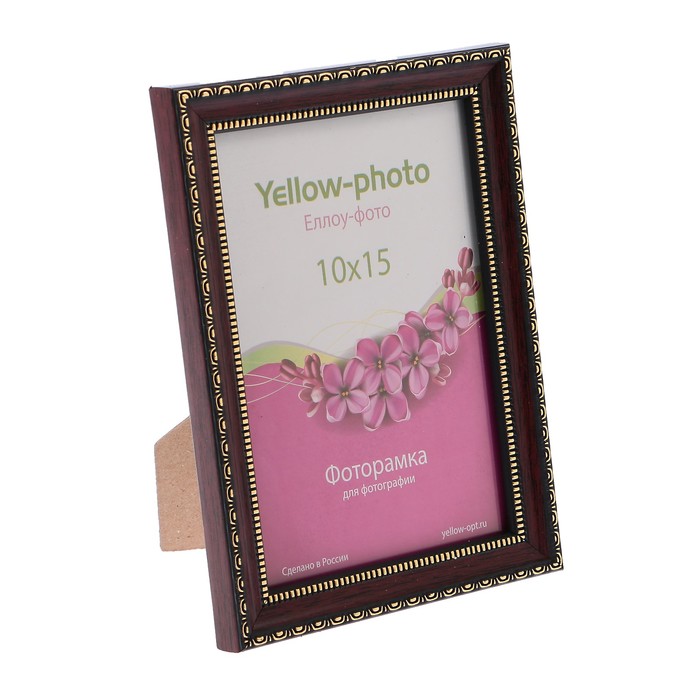 В рассвете плёночной эры большинство любительских камер снимало на плёнку 135-го типа в формат кадра 36х24 мм. Соотношение сторон такого кадра 3:2, именно под него создавались форматы печати 10х15, 20х30, 30х45 и другие.
В рассвете плёночной эры большинство любительских камер снимало на плёнку 135-го типа в формат кадра 36х24 мм. Соотношение сторон такого кадра 3:2, именно под него создавались форматы печати 10х15, 20х30, 30х45 и другие.
С появлением цифровых фотоаппаратов производители стали ориентироваться на формат компьютерных мониторов, который в большинстве случаев близок к соотношению сторон 4:3.
На сегодняшний день распространены камеры обоих типов:
С соотношением сторон кадра 3:2. Как правило, малоформатные зеркальные камеры.
С соотношением сторон кадра 4:3. Как правило, малоформатные любительские камеры.
Если напечатать кадр 4:3 на формате 10х15, то значительная часть изображения останется за пределами печати, либо на снимке образуются широкие белые поля (в зависимости от режима печати). Чтобы устранить это недоразумение, фотолаборатории стали активно предлагать клиентам новый формат печати 11,5х15 , соотношение сторон которого близко к 4:3. Сегодня этот формат уже стал стандартным, под него изготавливают фотоальбомы, рамки, конверты и другие аксессуары.
Если вы печатаете фотографии без предварительного кадрирования, то для выбора наиболее оптимальных форматов печати, необходимо выяснить (или рассчитать) соотношение сторон кадра в вашей камере.
Вот некоторые распространённые форматы печати в привязке к соотношениям сторон кадра:
| Соотношение сторон кадра 3:2 | Соотношение сторон кадра 4:3 |
| 10х15 | 11,5х15 |
| 15х22 | 15х20 |
| 30х45 | 30х40 |
Математически существует только три варианта размещения картинки на итоговом отпечатке. В программном обеспечении минилабов соответствующие режимы печати обозначены следующим образом:
overall (кадр целиком)
cut (кадр в обрез)
real size (реальный размер)
В этом режиме печать происходит «пиксель в пиксель», в соответствии с геометрическими размерами исходного файла и оптическим разрешением печатной машины. При этом, в зависимости от размеров файла и выбранного формата, возможны два варианта:
При этом, в зависимости от размеров файла и выбранного формата, возможны два варианта:
Если размер файла избыточен, часть картинки уйдёт за пределы отпечатка . При печати real size минилабы центрируют изображение.
Если размер файла недостаточен, картинка займёт лишь часть площади отпечатка. В этом случае с любой стороны (или со всех сразу) могут образоваться белые поля . Фактически, режимы «кадр целиком» и «кадр в обрез» — это способы автоматического кадрирования изображения, т.к. подготовка файлов к печати «пиксель в пиксель» — удел продвинутых фотолюбителей.
Еще один немаловажный аспект, как сделать так, чтобы отпечаток соответствовал картинке на мониторе?
Соответствие изображения на итоговом отпечатке и мониторе — комплексная задача, которая требует поддержки как со стороны фотографа, так и со стороны лаборатории. Для обеспечения максимально точной цветопередачи от файла к отпечатку необходимо:
1. Аппаратным образом откалибровать свой монитор. Для этого можно воспользоваться услугами специалистов или приобрести спектрофотометр и научиться с ним работать.
Для этого можно воспользоваться услугами специалистов или приобрести спектрофотометр и научиться с ним работать.
2. Выбрать фотолабораторию, которая обеспечивает поддержку профайлов фотобумаг, такой лабораторей является .
3. Готовить файлы к печати с использованием профайлов бумаг, измеренных в данной лаборатории.
Профайл описывает цветовой охват бумаги и конкретного устройства, используемого в конкретных условиях. Поддержка профайлов со стороны лаборатории требует обеспечения стабильных условий печати (влажность, температура, химия, бумага и многое другое) и комплекса работ по калибровке оборудования.
Наша лаборатория стремится поддерживать более широкий список форматов , куда также входят 11,5х15, 15х22, 24х30, а также форматы свыше 20х30 — 30х40, 30х45, и т.д.
Независимо от количества поддерживаемых форматов, каждый из них имеет чётко фиксированные размеры. Например, всем известный формат 10х15 почти во всех лабораториях мира определён одинаковыми размерами 10,2х15,2 см. Не вдаваясь в технические подробности, можно сказать, что связано это со стандартами на ширину рулонов бумаги, которые отталкиваются от размеров в дюймах. 10х15 соответствует примерно 4х6″. Формат 10х15 чаще всего печатают на бумаге шириной 152 мм (примерно 6″) или 102 мм (примерно 4″). Примерно, потому что точно 6″ = 153,6 мм, а 4″ = 102,4 мм.
Не вдаваясь в технические подробности, можно сказать, что связано это со стандартами на ширину рулонов бумаги, которые отталкиваются от размеров в дюймах. 10х15 соответствует примерно 4х6″. Формат 10х15 чаще всего печатают на бумаге шириной 152 мм (примерно 6″) или 102 мм (примерно 4″). Примерно, потому что точно 6″ = 153,6 мм, а 4″ = 102,4 мм.
Ниже приведена таблица точных размеров для кадрирования всех форматов:
| название формата | точный размер в см. |
| 9х13 | 8,9х13,7 |
| 10х15 | 10,2х15,2 |
| 10х30 | 10,2х30,5 |
| 11,5х15 | 11,5х15,2 |
| 13х18 | 12,7х17,8 |
| 15х20 | 15,2х20,3 |
| 15х45 | 15,2х45,7 |
| 18х24 | 17,8х24,1 |
| 20х30 | 20,3х30,5 |
| 21х30 | 21,4х30,5 |
| 30х40 | 30,5х40,6 |
| 30х45 | 30,5х45,7 |
Еще важно понимать и учитывать при кадрировании, чтобы разрешение было в 400 dpi , иначе вы не попадете в размер, даже если укажите точные размеры, соблюдая вышеприведенную таблицу, так как минилаб, который используется в нашей лаборатории печатает с разрешением в 400 dpi .
Цветной струйный принтер стал неотъемлемой частью периферийного оборудования ПК. Благодаря этому появилась возможность печатать качественные цветные фотографии в домашних условиях. Осуществить это очень просто. Главное выбрать подходящую фотобумагу, настроить принтер и запустить программу печати.
Выбор бумаги
В первую очередь необходимо приобрести фотобумагу. Следует выбрать формат бумаги 10х15. Возможно будет указано на упаковке размер в дюймах 4″х6″. Либо в виде формата листа — А6. О качестве бумаги и о правильном выборе размера вы можете проконсультироваться у продавца.
Матовая фотобумага имеет высокую степень белизны и высокую контрастность нанесенного изображения. Применяется для тех изображений, которые будут заламенированы, помещены в рамку под стекло или под пленку фотоальбома.
Глянцевая бумага имеет гладкую блестящую поверхность, покрыта специальным полимером. Применяется для печати фотографий профессионального качества.Отлично передает яркие насыщенные цвета с массой цветовых градаций и оттенков
Подготовка к печати
Уже имеющиеся готовые фотографии в цифровом формате при необходимости можно подкорректировать. Для этого стоит воспользоваться специальными графическими редакторами, чтобы улучшить ваше фото: откорректировать цвет, яркость, насыщенность, убрать эффект красных глаз и разнообразные изъяны.
Графический редактор — программа (или пакет программ) для обработки графических изображений, позволяющая создавать и редактировать двумерные готовые клише с помощью компьютера.
Убедитесь, что принтер подключен к питанию. Далее необходимо проверить подключение с компьютером. Если программное обеспечение установлено, вставьте фотобумагу в лоток для бумаги (вертикально).
Печать
Выберете левой кнопкой мыши фотографию, которую хотите распечатать. Вызовите контекстное меню кликнув правой кнопкой мыши. Нажмите «Печать».
Откроется окно программы «Мастер печати фотографий». Нажмите кнопку «Далее». Из предоставленного списка фото выберите нужное (одно или несколько) и снова нажмите «Далее».
Нажмите кнопку «Далее». Из предоставленного списка фото выберите нужное (одно или несколько) и снова нажмите «Далее».
Вам будет предоставлен выбор принтера. Выберите тот, на котором будет осуществлена печать фото.
Нажмите на «Настройка печати». В открывшемся окне в «общеиспользуемых параметрах» укажите «фотопечать». Здесь же необходимо выбрать размер (формат) бумаги: 10х15 или 4″х6″ или А6. Во вкладке «тип носителя» укажите тип бумаги, которую будете использовать (указан на упаковке). Нажимаете кнопку «Далее».
Выбираете макет (расположение) фотографии. Для фото 10х15: без белых полей выбираете «отпечаток фотографии на всю страницу»; с полями – «отпечаток факса на всю страницу». При необходимости печати фото в нескольких экземплярах в графе «Число использований каждого изображения» укажите необходимое количество копий. Нажатием кнопки «Далее» запустите печать фотографий.
В эпоху цифровых технологий изготовить красивую картину на стену из любого изображения на компьютере не так сложно – тем более что любой пейзаж и любая картина на экране монитора не будет смотреться так эффектно и красиво, как на стене, с оформлением и рамкой. Также вы можете в любой момент напечатать фото друзей и близких, чтобы разместить их на столе или на стене. Если у вас есть цветной струйный принтер для печати фото графий, процесс переноса фото графии на бумагу не вызовет у вас трудностей.
Также вы можете в любой момент напечатать фото друзей и близких, чтобы разместить их на столе или на стене. Если у вас есть цветной струйный принтер для печати фото графий, процесс переноса фото графии на бумагу не вызовет у вас трудностей.
Инструкция
Для начала подготовьте фото графию к печати. Откройте ее в Adobe Photoshop и с помощью инструмента Crop, выбранного на панели инструментов, скадрируйте изображение. Отрежьте лишнее, выберите композицию.
После этого измените размер изображения – откройте раздел Edit>Image Size и в строках Constrain Proportions и Resample Image поставьте галочки. Выберите нужные параметры фото графии – укажите требуемую высоту и ширину.
Помните, что цветопередача в напечатанной на фото бумаге картине или фото графии будет отличаться от цветопередачи монитора.
Чтобы цвета при печати отображались наиболее естественно и реалистично, настройте и откалибруйте принтер, а также откалибруйте монитор, проверив его цветовые настройки. Откорректируйте резкость, яркость, контрастность и другие параметры, важные при печати.
Откорректируйте резкость, яркость, контрастность и другие параметры, важные при печати.
Если вы хотите напечатать панораму, размер которой превышает допустимый формат принтера (А4), превратите фото графию панорамы в два изображения и уменьшите размер каждого до 105х297 мм. Откройте новый файл и откройте список Preset. Выберите в списке формат А4 с разрешением 300 dpi.
Теперь откройте меню фильтров (Filter) и выберите раздел Sharpen, а в нем – подраздел Unsharp Mask. Укажите значения Amount 125%, Radius 0,5-1, Threshold 0-4. Нажмите ОК и сохраните панораму в формате TIFF.
Распечатав лист А4, разрежьте его пополам и склейте панораму так, чтобы не было видно границы склейки на изображении.
Видео по теме
Обратите внимание
Фотопечать в Москве. Предлагаем Вашему вниманию перечень фотолабораторий и фотокиосков, в которых можно быстро напечатать фотографии. На интерактивной карте показаны адреса, где Вы сможете заказать печать фотографий в Москве и области. Более 140 пунктов фотопечати, работающих только с качественными фотоматериалами, производства FUJICOLOR.
Более 140 пунктов фотопечати, работающих только с качественными фотоматериалами, производства FUJICOLOR.
Если у вас есть цифровой фотоаппарат и принтер, позволяющий печатать изображения достаточно качественно, то вполне можно организовать дома небольшую фотолабораторию. Что может быть приятней, чем распечатать фото с собственного фотоаппарата.
Вам понадобится
- Принтер с возможностью фотопечати, фотобумага, фотография с цифрового фотоаппарата, компьютер (если требуется редактировать изображения).
Инструкция
Если ваша фотография уже идеальна и ей не требуется цветокоррекция или еще какие-либо исправления, то можно сразу приступать к печати . Но если снимок получился не совсем удачным, например, у кого-то красные глаза, или левый край стоит обрезать — можно немного отредактировать его в любой программе для обработки изображений.
После того как фотография будет готова к печати , можно приступать. Ваш принтер может быть подключен к компьютеру, но современные принтеры также позволяют печатать изображения с фотоаппарата или флэш-карты напрямую. Если печатать с флэшки, то доступно меньшее количество настроек принтера, чем когда печать производится через программу для компьютера .
Если печатать с флэшки, то доступно меньшее количество настроек принтера, чем когда печать производится через программу для компьютера .
Видео по теме
Многие пользователи печатают свои любительские фотографии дома. Для этого нужно иметь специальный принтер и фотобумагу. Современные принтер ы даже не нуждаются подключения к компьютеру — достаточно вставить флешку или карту памяти и просмотреть сделанные снимки на мини-экране принтер а, отобрав хорошие для печати. Но если у вас нет хорошего принтер а, выбрать себе один из таких — нелегкая задача.
Вам понадобится
- — интернет;
- — компьютер.
Инструкция
Определитесь с суммой, которую вы готовы потратить на приобретение принтер а. Не забудьте, что для печати фотографий также понадобится фотобумага, а в дальнейшем — и расходные материалы для самого принтер а. Как правило, первое время будет уходить много краски, так как вы начнете распечатывать различные фотографии. Не стоит забывать и о количестве бумаги.
Не стоит забывать и о количестве бумаги.
Почитайте форумы, чтобы узнать советы и мнения более опытных пользователей. Будьте уверены, что на любой товар вы сможете найти отзыв на просторах сети интернета. Люди покупают товары, люди делятся своими впечатлениями в интернете, и найти информацию можно о любом устройстве. Однако не стоит полагаться на одно-два мнения — почитайте отзывы на крупных форумах брендовых магазинов.
Наведайтесь в ближайший магазин техники, посоветуйтесь с продавцом или консультантом. Товар подобного рода нередко спрашивают, и у продавцов уже есть наготове небольшая консультация по теме «Как выбрать принтер » и полная информация о предлагаемом товаре. К тому же вы можете заранее уточнить цены и сроки доставки прямо в магазине. В целом можно сказать, что перед покупкой принтер а можно полностью узнать о нем всю информацию, то есть как положительные, так и отрицательные стороны.
Посоветуйтесь со знакомыми. В современном мире чуть ли не каждый второй имеет «домашнюю фотолабораторию», поэтому достать такую информацию будет довольно легко. Попросите знакомого навестить магазин техники вместе с вами. Суммируйте полученную информацию и сделайте свой выбор. Не спешите определяться — более оптимальным будет фотопринтер , который имеет наилучшее сочетание таких параметров, как качество печати, цена расходных материалов, быстрота печати, формат печати и так далее.
Попросите знакомого навестить магазин техники вместе с вами. Суммируйте полученную информацию и сделайте свой выбор. Не спешите определяться — более оптимальным будет фотопринтер , который имеет наилучшее сочетание таких параметров, как качество печати, цена расходных материалов, быстрота печати, формат печати и так далее.
Видео по теме
Принтеры могут работать в различных режимах, различающихся качеством и скоростью печати , а также экономичностью. Помимо этого, в процессе работы они изнашиваются и загрязняются, что ухудшает качество получаемых распечаток.
Инструкция
Если вы пользуетесь матричным принтером в текстовом режиме, воспользуйтесь для изменения качества печати кнопками, расположенными на его передней панели. При переходе в режим NLQ (Near Letter Quality) аппарат печатает медленнее, но качественнее, чем в режиме Draft, при этом расход красителя на печать одной страницы оказывается повышенным.
При пользовании матричным, струйным или лазерным принтером в графическом режиме запустите утилиту настройки принтеров (способ ее запуска зависит от используемой ОС). Выберите принтер , после чего в его настройках выберите желаемый компромисс между скоростью, качеством и стоимостью печати .
Выберите принтер , после чего в его настройках выберите желаемый компромисс между скоростью, качеством и стоимостью печати .
Помните, что в любом принтере , независимо от его конструкции, конечный ресурс имеют не только картриджи, но и двигатели. При низкокачественной печати краска, чернила или тонер расходуются медленнее, но двигателям приходится работать на повышенных оборотах, отчего они быстрее изнашиваются.
Если лазерный принтер начал печатать бледно, с белыми полосами, встряхните картридж по горизонтали. После этого можно будет напечатать еще несколько десятков страниц. После этого он подлежит замене или заправке.
Для заправки лазерных картриджей пользуйтесь услугами только таких мастерских, где осуществляют их чистку при помощи пылесоса, даже если их услуги оказываются дороже. Замените картридж новым после трех-четырех перезаправок, а старый сдайте (некоторые мастерские даже покупают их).
Вопреки заявлениям производителей, струйные принтеры работают лучше и служат дольше, если используется система непрерывной подачи чернил (СНПЧ). Связано это с тем, что при ее использовании в трубки не попадает воздух, как это имеет место при смене картриджей. Используйте совместно с такими системами только качественные чернила. Помните, что на свету даже они выцветают гораздо быстрее оригинальных, поэтому защищайте распечатки от прямых солнечных лучей. Чтобы печатающая головка не засыхала, регулярно пользуйтесь принтером.
Связано это с тем, что при ее использовании в трубки не попадает воздух, как это имеет место при смене картриджей. Используйте совместно с такими системами только качественные чернила. Помните, что на свету даже они выцветают гораздо быстрее оригинальных, поэтому защищайте распечатки от прямых солнечных лучей. Чтобы печатающая головка не засыхала, регулярно пользуйтесь принтером.
Купил фотопринтер Canon. Купил фотобумагу Lomond 10×15. Дома обнаружил, что с принтером в комплекте есть маленькая пачка фотобумаги Canon, размер не указан, но на глаз — тоже 10×15.
В процессе печати на бумаге Lomond заметил, что фотография, которая на превью четко вписывалась в размер отпечатка, при печати, тем не менее, немного обрезается. А при печати на бумаге Canon такого не происходит.
Потом понял в чем дело: бумага Lomond 10×15 имеет размер ровно 100×150 миллиметров, а бумага Canon имеет размер на пару миллиметров больше — примерно 101×152 миллиметра.
Так вот, вопрос. Какой точно размер в миллиметрах имеет обычная фотография 10×15? Это каким-нибудь стандартом вообще определяется?
Формат A6 из ISO 216 наиболее близок, но все-таки не совпадает ни с ломондовской бумагой, ни с кэноновской.
Ну, Вы знаете, вообще то это большой концептуальный вопрос… Однако очевидно, что каждый человек может воспринимать 10×15 субъективно. С другой стороны, современной наукой доказано, что любая физическая константа относительна. Думаю в нашем случае можно ограничится скоростью света с, таким образом: L = lim -> avg(c1, c2), где L — линейный размер, стремящийся к усреднению скоростей света в исходных точках измерений. Таким образом, Ваш вопрос: Какой точно размер в миллиметрах имеет обычная фотография 10×15 ? не корректен, Вы должны указать внешние условия. При этом также не стоит забывать о существовании локальных неравномерностей физического пространства, вызванных например колебанием сетевого напряжения, в этом случае можно порекомендовать классический многотомник Ландау http://www.eleven.co.il/article/12318
А вообще, может у Вас Canon просто размок?
Ну ладно, не злитесь, я этого не хотел, просто вопрос ей богу удивляет, ну какой размер имеет фотография 10×15 ? Ну 100×150 мм конечно, сами же ответили.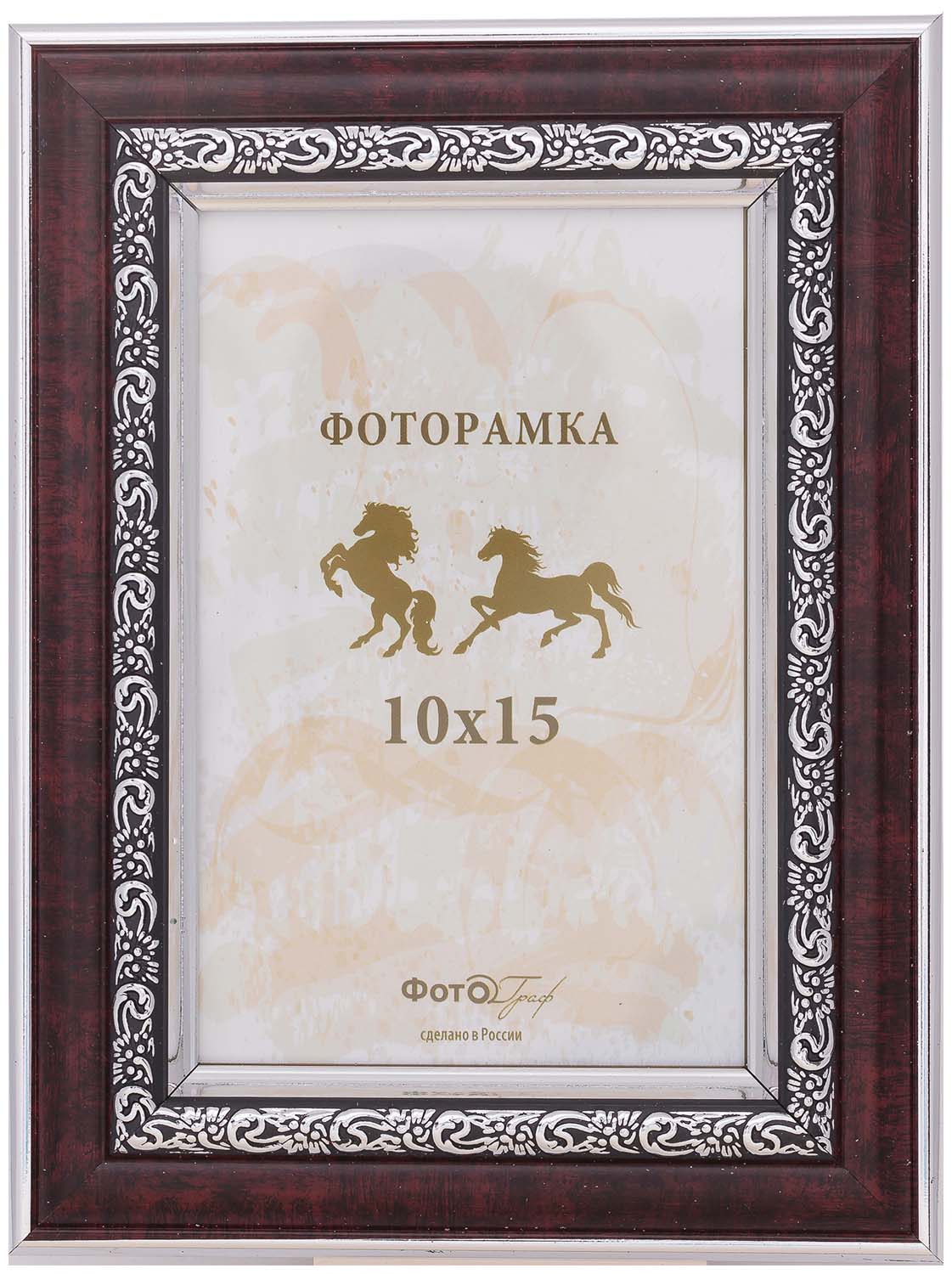 Что касается размеров бумаги, так они постоянно плавают, причем не только в фото, а и в обычной, и в рулонной и пр, вообще на отклонения ГОСТ есть, ну тут Вы сами понимаете. А плавают потому что вопервых резалки не идеальны, а во вторых она реально размокает. Что же касается того что принтер вместо отпечатка 100×150 делает 101×152, тут тоже классика, погрешности растеризации, у когото они больше у когото меньше, лазерники так вообще призму делают. Чисто для хохмы, возмите две разные линейки и сравните, как правило уже после 10 см. разница в полтора — два мм. обеспечена. Так что Вас в таких условиях этот миллиметр возмутил чтоли?
Что касается размеров бумаги, так они постоянно плавают, причем не только в фото, а и в обычной, и в рулонной и пр, вообще на отклонения ГОСТ есть, ну тут Вы сами понимаете. А плавают потому что вопервых резалки не идеальны, а во вторых она реально размокает. Что же касается того что принтер вместо отпечатка 100×150 делает 101×152, тут тоже классика, погрешности растеризации, у когото они больше у когото меньше, лазерники так вообще призму делают. Чисто для хохмы, возмите две разные линейки и сравните, как правило уже после 10 см. разница в полтора — два мм. обеспечена. Так что Вас в таких условиях этот миллиметр возмутил чтоли?
просто вопрос ей богу удивляет, ну какой размер имеет фотография 10×15?
Удивляет то, что фотобумага, на пачке которой написано 10×15, имеет размер вовсе не 100×150 мм. А написано всегда 10×15, что у Lomond, что у Canon.
Да, можно предположить, что бывают всякие погрешности. Но тогда как объяснить, что распечатка на кэноновской бумаге, которая нифига не 100×150 мм, получается как надо, с точностью до пиксела?
Так что Вас в таких условиях этот миллиметр возмутил чтоли?
Возмутил.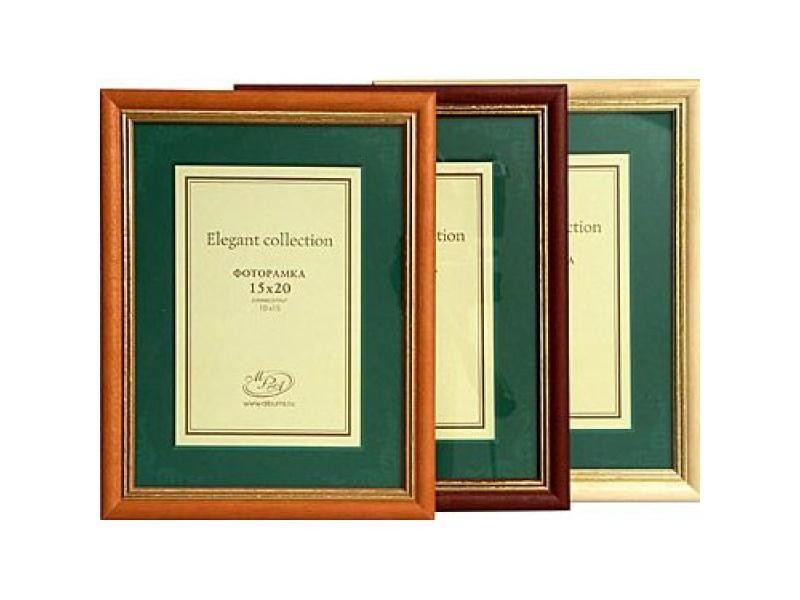 При печати я указываю, что размер отпечатка 10×15. Именно так, не в миллиметрах. Там выпадающий список вариантов. А на печать мне выводится 101×152. При этом, как уже сказал, все замечательно совпадает с бумагой, которая не 100×150 мм.
При печати я указываю, что размер отпечатка 10×15. Именно так, не в миллиметрах. Там выпадающий список вариантов. А на печать мне выводится 101×152. При этом, как уже сказал, все замечательно совпадает с бумагой, которая не 100×150 мм.
При таких раскладах возникает резонный вопрос — а может, 10×15 это таки не точное указание размера в сантиметрах, а условное название, как название A4, вовсе не означющее какие-нибудь там 4 Акра.
Есть мнение, что начало этот формат берет от дюймовых единиц измерения и составляет 4 на 6 дюймов
Тогда 4 дюйма х 2.54 см/дюйм на 6 дюймов х 2.54 см/дюйм = 10.16 см на 15.24 см ~ 10.2 см на 15.2 см
Так что даже Canon 1 мм зажал.
Есть мнение, что предыдущее мнение верное, однако 10×15 это всеже именно сантиметры . Фотография как известно пришла из европы, а там у нас исторически 2 конкурирующие системы мер, в частности дюймы и мм (см.), таким образом искомый формат надо както отражать в этих системах мер. Для дюймов это 4″x6″ — посмотрите на соответствующие пачки, там так и написано, для сантиметров — 10×15 http://www. t-avia.ru/index.php?_a=_v&_gid=7220 , http://www.t-avia.ru/index.php?_a=_v&_gid=7221 — заметьте именно cm , для особо мнительных даже так: http://www.t-avia.ru/index.php?_a=_v&_gid=10650 Естественно, между этими форматами есть разница, но вот 1.5 мм народ похоже както не вдохновило, посему было благополучно положено , вот хит сезона — http://www.t-avia.ru/index.php?_a=_v&_gid=7210 — наверное она там через лист лежит, один такой, другой другой;) Ну а принтер Вам вообще нечто среднее напечатал, наверное при таких раскладах он прав;)
t-avia.ru/index.php?_a=_v&_gid=7220 , http://www.t-avia.ru/index.php?_a=_v&_gid=7221 — заметьте именно cm , для особо мнительных даже так: http://www.t-avia.ru/index.php?_a=_v&_gid=10650 Естественно, между этими форматами есть разница, но вот 1.5 мм народ похоже както не вдохновило, посему было благополучно положено , вот хит сезона — http://www.t-avia.ru/index.php?_a=_v&_gid=7210 — наверное она там через лист лежит, один такой, другой другой;) Ну а принтер Вам вообще нечто среднее напечатал, наверное при таких раскладах он прав;)
Ну, в общем, все устроено так:
Кэнон делает бумагу 4″x6″, с погрешностями в пределах миллиметра. Принтеры кэноновские также заточены под бумагу 4″x6″ (ну или бумага под принтеры заточена, не суть важно). Но на европейский рынок и, в частности, в Россию, бумага и принтеры поставляются «приведенными» к метрической системе методом простого переписывания надписей с 4″x6″ на 10×15.
Таким образом, хоть на бумаге написано и не правильно, но принтер с «родной» бумагой работает на ура.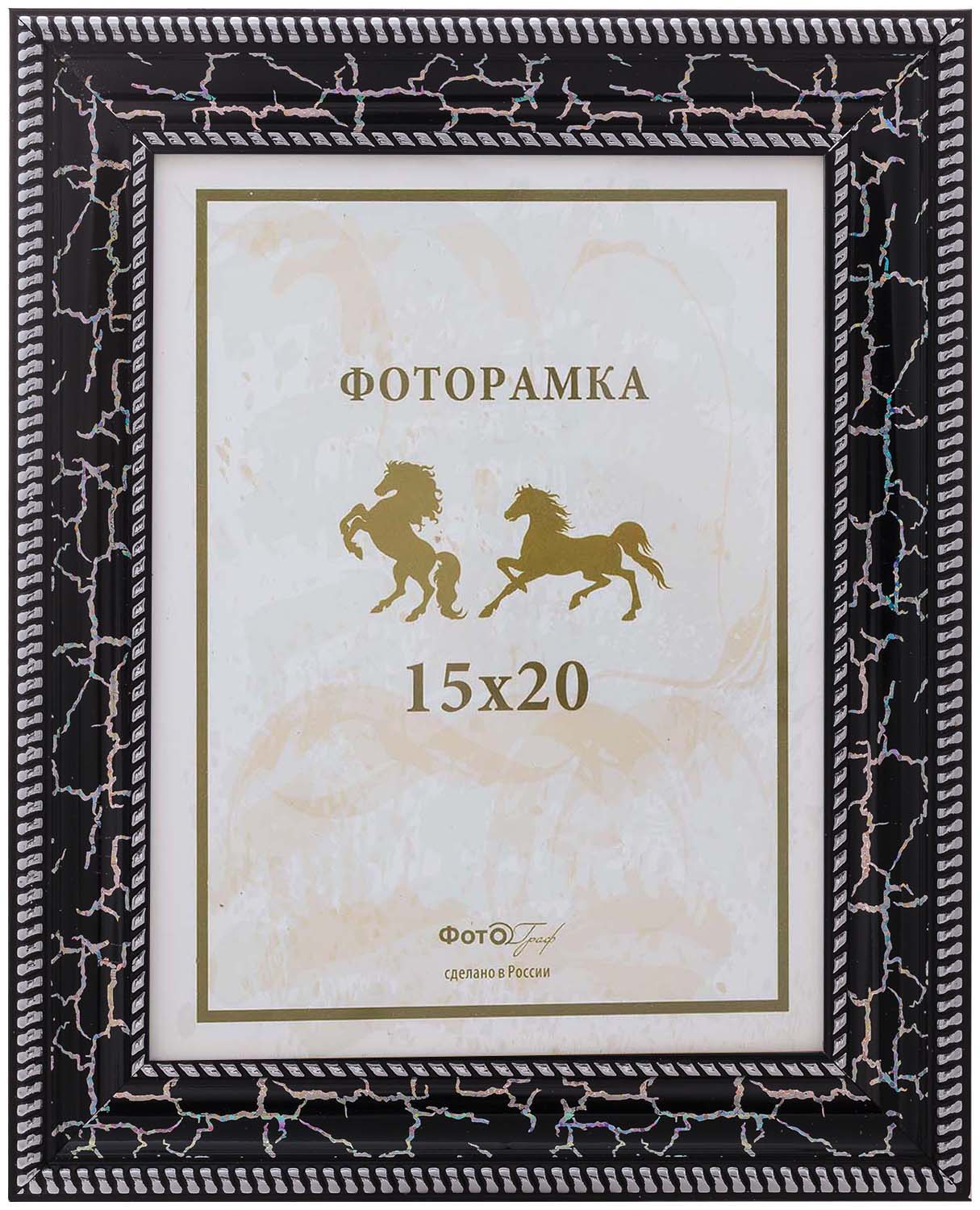
Со всеми же остальными бумагами, которые действительно имеют размер 10×15 см, получается несостыковка. Проблема решается путем указания при печати отступов в 1 и 2 мм.
Читайте также…
Как распечатать фото на принтере?
Печать фото – несложное дело. Нужно лишь иметь под рукой необходимое оборудование и подходящую бумагу, а также знать основные правила. Специалисты советуют использовать для таких целей цветные струйные принтеры. Однако если качество бумажных изображений не является для вас очень важным моментом, можно напечатать фото и на обычной лазерной модели. Рассмотрим нюансы создания фотографий разного размера более подробно.
Как напечатать фото 10х15?
Прежде всего, стоит определиться, откуда будут браться изображения. Прямое подключение фотоаппарата к принтеру возможно при использовании технологии PictBridge. Также можно печатать с флешки или карты памяти, вставленной в компьютер.
Прямое подключение фотоаппарата к принтеру возможно при использовании технологии PictBridge. Также можно печатать с флешки или карты памяти, вставленной в компьютер.
Кроме того, необходимо приобрести фотобумагу нужного размера и типа. При выборе последней стоит учитывать рекомендации производителя оборудования. Чтобы распечатать на принтере фото 10х15, ищите бумагу, на упаковке которой будут такие же цифры.
Также иногда размеры указываются в дюймах – 4х6.
Сам процесс довольно прост:
- если печать ведется с ПК, найдите на нем фото, которое нужно перенести на бумагу;
- нажав на изображение правой кнопкой мыши, выберите «Печать»;
- в открывшемся окне укажите модель принтера;
- выберите размер бумаги (10х15 или A6) и ее тип;
- решите, как изображение будет располагаться на странице, подумайте, нужны ли вам поля;
- укажите, сколько копий вы хотите получить;
- подтвердите указанные параметры и дождитесь завершения процесса.

Как печатать другие фотографии?
Процесс распечатки фотографий других размеров в большинстве случае тоже не вызывает сложностей.
3х4
Прежде чем напечатать изображение такого размера, подготовьте его. Как правило, такими бывают фото для документов. Поэтому можно воспользоваться соответствующим графическим редактором. Процесс печати практически не отличается от описанного выше. Разница лишь в том, как будет располагаться изображение на бумаге. Обычно на одном большом листе размещают сразу несколько маленьких фотографий.
Не забывайте о возможности предварительного просмотра. Это позволит еще до печати убедиться, что вы все сделали правильно.
На нескольких листах А4
Иногда изображение имеет такой большой размер, что одного листа А4 не хватает (например, плакат). При желании можно распечатать таким образом и фотообои, хотя обычно для подобных целей используется профессиональное крупногабаритное оборудование.
В таком случае следует кликнуть на изображение, открыв окно печати. Затем нужно выбрать оборудование, размер и тип бумаги. Во вкладке «Макет» следует поставить галочку напротив слова «Многостраничность». После этого нужно выбрать «Печать плаката», установить нужные параметры и запустить процесс.
Важно помнить, что для таких целей подходят только изображения в высоком разрешении.
В противном случае итоговое качество может вас огорчить.
Также можно предварительно воспользоваться сервисом, осуществляющим не только редактирование фото, но и его разделение на равные части (ProPoster).
Рекомендации
В заключение стоит дать несколько советов, которые помогут вам делать красивые и качественные фотографии из электронных версий.
- Выбирая между матовой и глянцевой бумагой, учитывайте, где будет храниться фото. Если оно будет лежать в альбоме под пленкой или стоять в рамке под стеклом, матовый вариант предпочтительнее.

- Независимо от размера изображения перед печатью внимательно осмотрите его. Возможно, понадобится отрегулировать яркость и контрастность, добавить сочности оттенкам, убрать какие-то дефекты (например, красные глаза). Некоторые современные принтеры имеют опции автоматической корректировки. Если же оборудование не оснащено таким дополнением, можно воспользоваться графическими редакторами (Paint. NET, Photoshop и т.д.).
- Помните, что на бумаге изображение может быть не таким ярким, как на мониторе. Если собираетесь напечатать несколько фото сразу, сначала сделайте один пробный кадр, чтобы проверить степень соответствия.
- Специалисты говорят, что лучше сохранять изображения в формате tiff, а не jpeg. Это позволяет максимально сохранить качество фотографий при печати.
- Уделяйте большое внимание разрешению. Если вы хотите получить качественные изображения, этот параметр не должен быть меньше 300 dpi.

- Не спешите вставлять изображение в альбом или рамку сразу после выхода бумаги из принтера. Оставьте фотографию на воздухе примерно на полчаса, чтобы краска окончательно высохла.
- Если вы хотите распечатать фото из интернета, стоит сначала скачать его на ПК, а затем действовать по описанной выше схеме. Также можно воспользоваться другим методом. В этом случае нужно скопировать изображение, вставить его в текстовый редактор, а затем открыть и отправить на печать.
- Чтобы распечатывать фото с телефона, нужно установить специальное мобильное приложение, например, Dropbox. При этом надо создать учетную запись на ПК. Затем следует просто отметить в телефоне фото, нуждающиеся в распечатке. Они появятся на компьютере, откуда и можно будет запустить процесс.
- Если на принтере имеется наклейка Cloud Print Ready, вы сможете привлекать к печати любой «облачный» сервис. На нем только нужно зарегистрироваться.
 Если оборудование не поддерживает такую функцию, придется использовать ПК для подключения принтера к аккаунту Google. Сервис «виртуальный принтер» позволит вам печатать файлы через «облако» с любых устройств.
Если оборудование не поддерживает такую функцию, придется использовать ПК для подключения принтера к аккаунту Google. Сервис «виртуальный принтер» позволит вам печатать файлы через «облако» с любых устройств.
О том, как распечатать фото на принтере, смотрите далее.
Фотопечать в Ярославле. Печать фото через интернет
Печать фото через интернет
ПРЕИМУЩЕСТВА ФОТОПЕЧАТИ: Печать фотографий ещё не была такой простой и удобной.
Стремительные темпы развития технологий открывают новые возможности. Теперь не нужно ходить по городу в поисках салона качественной фотопечати. Печать фотографий в Ярославле можно осуществить прямо через интернет.
Возможность заказать печать фото с доставкой по городу, не покидая собственного дома или не отходя от рабочего места, удобна и доступна каждому. Для этого понадобится только компьютер с доступом к интернету и собственно, цифровые фотографии. Согласитесь, это намного приятнее, чем посещать фотосалоны после каждой отснятой пленки, отдавать ее на проявку практически вслепую. Единственное, что можно сделать – это рассмотреть ее на свету и каким-то образом определить, какие снимки получились хорошими, а какие нет. Так было раньше, к счастью сегодня эти времена канули в прошлое. В настоящее время практически у каждого есть цифровая фотокамера, где можно сразу выбрать лучшие кадры и заказать печать фото через интернет, предварительно загрузив их.
Мы предлагаем удобный сайт, где можно напечатать фото, а затем забрать их в наших пунктах выдачи города Ярославля. Мы гарантируем выгодные условия фотопечати, широкий выбор форматов фотографий, доступные цены и отличное качество печати, благодаря использованию только оригинальных фотоматериалов и техники ведущего мирового производителя Fujifilm (Япония).
Мы гарантируем выгодные условия фотопечати, широкий выбор форматов фотографий, доступные цены и отличное качество печати, благодаря использованию только оригинальных фотоматериалов и техники ведущего мирового производителя Fujifilm (Япония).
Фотопечать осуществляется на минифотололаборатории Fujifilm Frontier с лазерной системой экспонирования, применяются исключительно оригинальные материалы. Отпечатки, заказанные в нашей компании, выполненные на традицинной серебросодержащей бумаге, могут хранится до 100 лет.
Наши преимущества
Если Вы на нашем сайте впервые, Вас приятно удивит простая процедура заказа. Введя свои контактные данные, Вы становитесь нашим клиентом, а при условии прохождения простой процедуры регистрации, последующие фотографии будете печатать через интернет под своим логином и паролем.
Также наших пользователей порадует простой и удобный интерфейс, что позволяет заказывать печать фотографий через интернет без малейших затруднений.
Кроме того, можно загружать неограниченное количество кадров несколькими кликами мышки. Доставка по городу Ярославлю до наших пунктов выдачи осуществляется бесплатно, таким образом у Вас есть возможность самостоятельно забрать напечатанные фотографии в любом удобном для Вас пункте выдачи, расположенных по всему городу.
Доставка по городу Ярославлю до наших пунктов выдачи осуществляется бесплатно, таким образом у Вас есть возможность самостоятельно забрать напечатанные фотографии в любом удобном для Вас пункте выдачи, расположенных по всему городу.
Печать фотографий Ярославль. Полезная информация:
Размер стандартной фотографии 10 на 15. Разрешение изображений и качество печати
Для начинающего пользователя программа фотошоп покажется магическим инструментом, который с таинственной легкостью может изменить до неузнаваемости любую фотографию. Но как!? Скажите! Как он это делает? Какой действует механизм? Что происходит внутри фотографии, что она как угодно меняется, будто это хамелеон? Да ничего сложного, нужно просто знать из чего состоит цифровая фотография и какие на нее действуют правила, тогда все станет на свои места.
А именно с таким видом графики работает фотошоп, состоит из крошечных элементов — пикселей , как любой предмет из мельчайших частиц — атомов.
Пиксели — это крошечные элементы, квадратной формы, которые содержат в себе информацию о цвете, яркости и прозрачности. Термин происходит от скрещивания двух английских слов – picture (изображение) и element (элемент) .
Термин происходит от скрещивания двух английских слов – picture (изображение) и element (элемент) .
Файл цифрового изображения состоит из вертикальных и горизонтальных рядов пикселей, заполняющих его высоту и ширину соответственно. Чем больше пикселей содержит изображение, тем больше деталей оно может отобразить. Они неуловимы человеческому глазу, потому что ничтожно малы. Чтобы их увидеть, придется сильно увеличить изображение:
Обратите внимание на . Красной рамочкой отмечена видимая часть изображения. Я увеличил до 1200% район, где изображен нос и рот панды. Как видите, изображение состоит из набора цветных квадратиков. В увеличенном виде это похоже на лоскутное одеяло из квадратных фрагментов.
Внимательно приглядевшись, можно понять основные принципы построения изображения:
1. Пиксели квадратной формы и выстраиваются в изображении в виде сетки (вспомните тетрадный лист в клеточку).
2. Квадратики всегда строго одного определенного цвета, они даже не могут быть градиентом. Даже если вам покажется, что какой-то квадратик переливается цветом, то это ни что иное как обман зрения. Увеличьте еще сильнее этот участок и вы убедитесь в этом.
Даже если вам покажется, что какой-то квадратик переливается цветом, то это ни что иное как обман зрения. Увеличьте еще сильнее этот участок и вы убедитесь в этом.
3. Плавный переход между цветами происходит благодаря постепенно изменяющимся тонам смежных пикселей. Даже линия соприкосновения контрастных цветов может содержать не один десяток тонов.
Разрешение изображения
Понятие разрешение изображения неразрывно связано с пикселями.
Разрешение цифровой фотографии записывается следующим образом: 1920×1280. Такая запись означает, что изображение имеет 1920 пикселей в ширину и 1280 пикселей в высоту, то есть эти числа ни что иное как количество тех самых маленьких квадратиков в одной строке и столбце.
Кстати , если перемножить эти два числа — 1920×1280 (в моем примере получится 2 457 600 пикселей ), то получим общее количество «лоскутков» , из которых состоит конкретное изображение. Это число можно сократить и записать как 2,5 мегапикселя (МП) . С такими сокращениями вы сталкивались, когда знакомились с характеристиками цифрового фотоаппарата или, еще к примеру, камерой в смартфоне. Производители техники указывают предельную величину, на которую способен их продукт. Значит, чем выше число МП, тем больше может быть разрешение будущих снимков.
С такими сокращениями вы сталкивались, когда знакомились с характеристиками цифрового фотоаппарата или, еще к примеру, камерой в смартфоне. Производители техники указывают предельную величину, на которую способен их продукт. Значит, чем выше число МП, тем больше может быть разрешение будущих снимков.
Итак, чем больше разрешение, тем меньше пиксели, а значит возрастает качество и детализация снимка. Но фотография с большим разрешением будет и больше весить — такова цена качества. Поскольку каждый пиксель хранит в себе определенную информацию, с увеличением их количества, требуется больше количества памяти компьютера, а значит и растет их вес. Например, фото с медведями вверху статьи с разрешением 655×510 весит 58 КБ, а фото с разрешением 5184×3456 займет 6 МБ.
Размеры пикселя и печать
Важно различать ситуации, когда мы говорим о размерах пикселя и их влиянии на качество фотографии.
Просматривая изображения на экране монитора, мы видим, что размеры пикселя всегда одинаковы.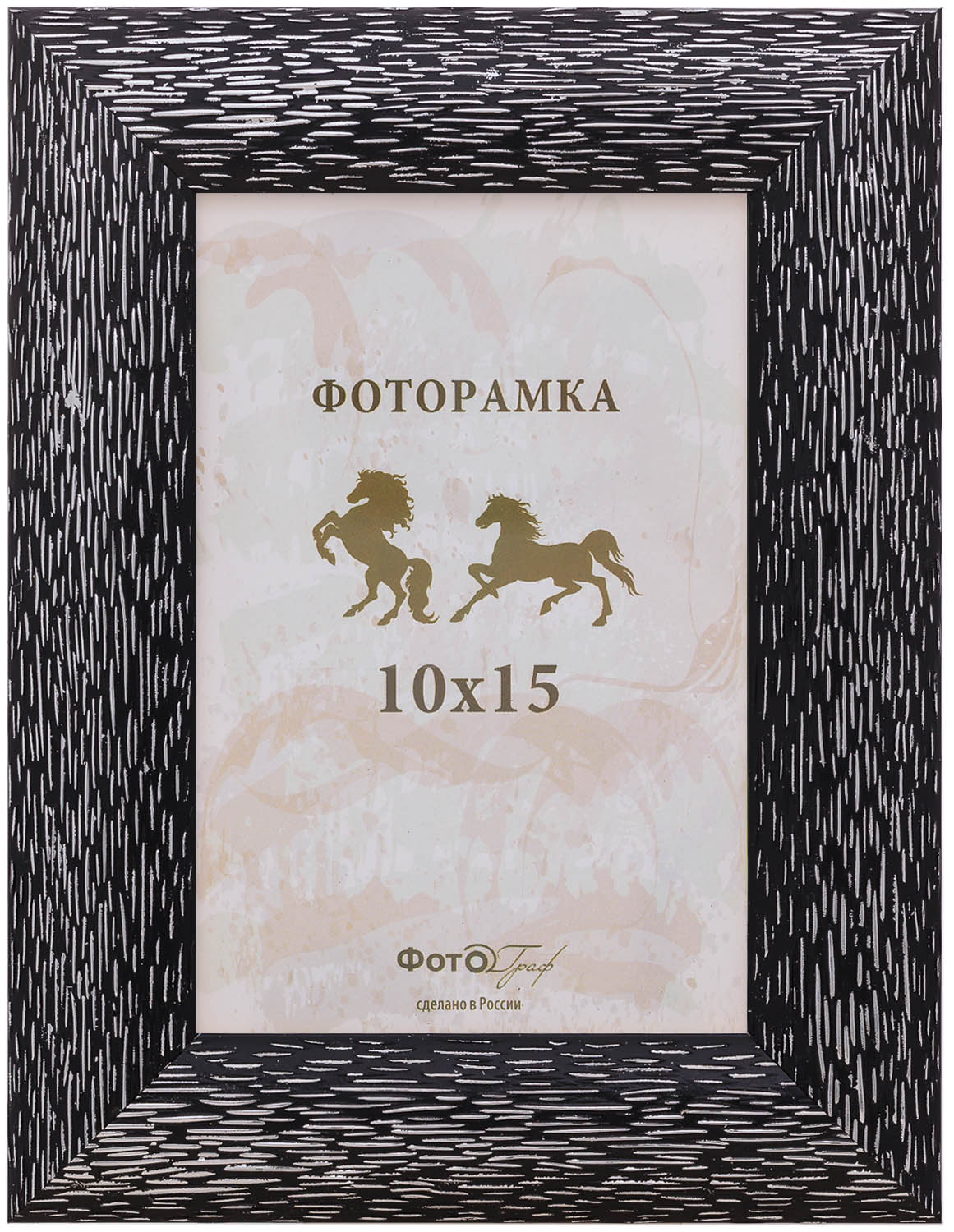 Компьютерным размером разрешения считается 72 точки на дюйм .
Компьютерным размером разрешения считается 72 точки на дюйм .
Примечание
Обратите внимание, когда вы создаете новый документ в фотошопе, то программа по умолчанию предлагает вам именно это значение:
Просматривая на компьютере большие фотографии размером, например, 5184×3456, чувствуется насколько она детально прорисована, нет зернистости и никаких дефектов, она яркая и четкая. Но поверьте, такая фотография опять же 72 точки на дюйм. Откроем ради интереса свойства изображения:
Большая фотография будет классно смотреться на компьютере благодаря масштабу. Какое у вас стоит разрешение экрана? Явно не 5184×3456, а меньше. Так значит компьютер должен уменьшить такую фотографию, чтобы она уместилась целиком на экране компьютера. Происходит сжимание пикселей и уменьшение их размеров, а значит вот оно классное качество снимка. Если бы вы просматривали такую фотографию в исходном размере, то могли бы с легкостью разглядеть размытость и потускнение изображения, а также резкие края контрастных деталей.
О размерах пикселя в большинстве случаев вспоминают, когда дело касается печати фотографии. Здесь 72 точек может не хватить.
Для примера я создал документ размерами 655×400 пикселей с разрешением 72 точки. Посмотрите в графу размер печатного оттиска :
Фотошоп вычислил, что изображение размером 655×400 и разрешением 72 точки можно будет распечатать на бумаге размером 9,097×5,556 дюймов (в сантиметрах это 23,11×14,11)
655 пикселей в ширину, разделенные на 72 пикселей на дюйм = 9,097 дюймов ширины
400 пикселей делится на 72 пикселей на дюйм = 5,556 дюймов высоты
Казалось бы, «Вау! На каком большом листе можно распечатать!». Но по факту фотография будет примерно такой:
Размытая фотография, нет резкости и четкости.
Принтеры считаются устройствами высокого разрешения, поэтому, чтобы фотографии были красиво напечатаны, требуется либо печатать фотографии изначально большого размера, как у меня 5184×3456, либо менять количество точек на дюйм в диапазоне от 200 до 300.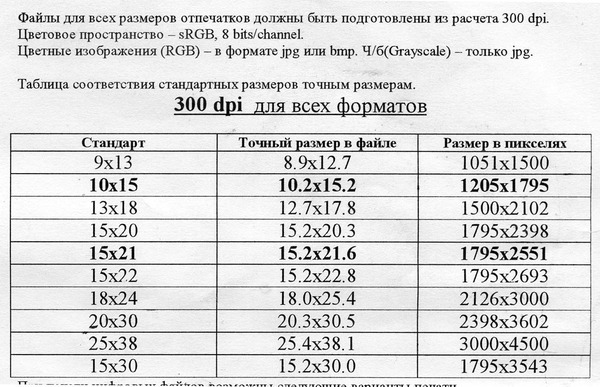
Вновь возьму тоже изображение 655×400, но изменю количество точек на 200, вот что пишет фотошоп:
Уменьшился размер печатного оттиска почти в три раза. Теперь у нашего изображения печатается 200 пикселей на 1 дюйм бумаги.
Что же получается, изображение будет маленьким, едва ли уберется на стандартную фотографию 10 на 15, но зато оно будет качественным, четким и детально прорисованным.
Получается, что для печати фотографий существует некий минимальный размер разрешения. Если картинка изначально маленького размера, как было у меня, то о хорошем качестве печати даже нечего думать.
Какого размера должно быть изображение, чтобы его красиво распечатать
Допустим, вы приехали с отдыха из Крыма, или сделали 100500 фотографий ребенка и, конечно, хотите что-нибудь распечатать в фотоальбом (пример 1) , а одну самую примечательную сделать в виде картины на стене (пример 2) . Давайте разберемся какого размера должны быть такие фотографии и могут ли этого добиться современные фотоаппараты.
Пример 1
Итак, как правило, в фотоальбом идут фоточки размером 10×15 см (в дюймах это составляет 3,937×5,906 ). Сейчас узнаем какой должен быть минимальный размер фотографии, чтобы все красиво распечаталось. Для расчетов берем разрешение 200 точек на дюйм.
200 пикселей на дюйм х 3,937 дюйма в ширину = 787 пикселей;
200 пикселей на дюйм х 5,906 дюймов в высоту = 1181 пикселей.
То есть фотография 10×15 см = 787×1181 пикселей, минимум (!)
А узнав общее количество пикселей в таком разрешении (787 × 1181 = 929447 пикселей), округлив до миллионов, получим 1МП (мегапиксель). Я уже писал, что количество мегапикселей эта наиважнейшая характеристика современных фотоаппаратов. Среднее количество МП в фотоаппаратах и смартфонах достигает примерно 8 МП.
Значит нынешняя техника легко позволит делать фотографии, пригодных сразу для печати снимков в 10×15 см.
Пример 2
Теперь разберем случай, когда вы выбрали фотографию и хотите повесить ее на стену в рамку размером, допустим, 30×40 см (я взял размер рамки из каталога магазина IKEA), сразу переведу в дюймы: 11,811×15,748. Для такого размера фотографии я бы взял максимальный размер разрешения: 300 точек на дюйм, это уже считается профессиональной и самой качественной печатью (как раз то что надо для большой картины в рамке). А теперь расчеты:
Для такого размера фотографии я бы взял максимальный размер разрешения: 300 точек на дюйм, это уже считается профессиональной и самой качественной печатью (как раз то что надо для большой картины в рамке). А теперь расчеты:
300 пикселей на дюйм х 11,811 дюйма в ширину = 3543 пикселей;
300 пикселей на дюйм х 15,748 дюймов в высоту = 4724 пикселей.
Таким образом, ваше фото должно быть минимум 3543×4724 пикселей. Перемножаем значения и получаем 16.737.132 пикселя или 17 МП!
Таким образом, чтобы распечатать фотографию в рамочку, вам потребуется мощный фотоаппарат. В этом диапазоне уже рассматриваются . А это дорогой и серьезный вид техники.
В общем и в целом вам теперь должно быть хоть немножко стать понятно как устроена программа фотошоп и как получаются все эти махинации по редактированию фотографий. Узнав о пикселях, их свойствах и возможностях, этот процесс уже не должен казаться волшебством.
Заметили ошибку в тексте — выделите ее и нажмите Ctrl
+ Enter
. Спасибо!
Спасибо!
Фотографирование – процесс творческий. Недаром оно возведено в ранг искусства. Известные фотографы устраивают выставки наравне с художниками. Хорошие снимки ценятся и способны приносить доход.
Фото давно уже вошло в нашу повседневную жизнь. Вместо того, чтобы запоминать расписание или телефонный номер, проще сделать снимок при помощи встроенной в телефон фотокамеры. Способы хранения фотографий также изменились: многие не печатают фото, а хранят их в электронном формате. В любой момент снимки можно посмотреть или отправить друзьям. Но техника совершенствуется, и возможности использования изображений становятся почти безграничными. Это касается как коммерческого сектора, так и частных фотосессий. Появляются все новые форматы фото и распечатать картинку сейчас можно в любом размере, предварительно ее откадрировав .
Форматы фотографий для печати
Несмотря на развитие цифровой фотографии, печатные снимки не теряют своей популярности. Например, фото для документов, как и раньше требуются на бумаге. На улице висят бумажные баннеры и плакаты. Вы можете напечатать фотографии буквально на любой поверхности – на футболке, кружке, чехле вашего смартфона. Сделать фото – не проблема. Важно подобрать правильные размеры фотографий для печати на объекте. Даже если вам удалось сделать идеальный снимок, он может не подойти для печати.
На улице висят бумажные баннеры и плакаты. Вы можете напечатать фотографии буквально на любой поверхности – на футболке, кружке, чехле вашего смартфона. Сделать фото – не проблема. Важно подобрать правильные размеры фотографий для печати на объекте. Даже если вам удалось сделать идеальный снимок, он может не подойти для печати.
Рассмотрим основные форматы фотографий для печати.
Стандартные форматы ISO
Форматы, о которых вы скорее всего слышали еще в школе. Это те самые буквы А с цифрами. В таблице ниже приведены форматы и их точные размеры.
| Стандарт ISO | Размер (см) |
|---|---|
| А1 | 59,4×84,1 |
| А2 | 42×59,4 |
| А3 | 29,7×42 |
| А4 | 21×29,7 |
| А5 | 14,8×21 |
| А6 | 10,5×14,8 |
На эти параметры стоит обращать внимание поскольку оргтехника выпускается с учетом этих значений. Например, любимые некогда фотографии 10х15 см, по сути являются стандартными А6 с небольшими поправками.
Форматы печати не ограничиваются международными стандартами фототехники. Существуют также и другие размеры фотографий. В каждой фотомастерской есть таблица, в которой указаны форматы фото и их назначение. Если же вы планируете печатать снимки дома, то подобную таблицу можно найти в Интернете и обращаться к ней при редактировании изображений перед печатью.
Форматы фотографий для документов
Отдельно стоит рассказать о фотографиях на документы. Размеры изображений для документов также являются стандартными. Конкретному документу соответствуют свои размеры изображений. Самые большие фото нужны для личных дел (9х12), самые маленькие – для военных билетов и водительских прав (2,5х3,5).
Квадратные фотографии
Существует небольшая группа специализированных форматов, например квадратные. Сейчас фотографии в таком формате можно встретить в основном в соцсетях вроде Instagram. Наиболее интересным примером можно назвать фотографии, сделанные с помощью «Полароида».
Самые популярные размеры для квадратных фотографий следующие:
Широкоформатные фотографии
С развитием техники все большее распространение получают широкоформатные фотографии, т.е фотографии у которых длина в разы больше высоты. Они примечательны своим сходством с панорамным изображением. Уже давно у рекламщиков появилась возможность использовать широкоформатный плоттер с размером 10000х5000 для печати баннеров, таким образом отпала надобность в составных композициях.
Для чего учитывать разрешение изображения?
Играя с масштабом в фоторедакторе можно получить маленькие картинки, а можно наоборот, увеличить изображение в размерах. Но возникает проблема с качеством фотографии. Мало выбрать формат для печати, необходимо учитывать разрешение снимка. Цифровое изображение состоит из пикселей. Количество точек на дюйм говорит о четкости картинки и называется разрешением. Чем больше точек, тем четче получится фото при печати. Например для получения картинки, которую будет легко обрабатывать, достаточно разрешения в 300 точек на дюйм. При печати на листе 8×10 см, в редакторе у вас получится размер 2400×3000 пикселей.
При печати на листе 8×10 см, в редакторе у вас получится размер 2400×3000 пикселей.
Тонкости редактирования фото
Если формат изображения является нестандартным, то перед печатью лучше воспользоваться фоторедактором и изменить разрешение снимка.
Также если вы захотите печатать маленькое фото на большом формате – изображение получится нечетким и размытым. Поэтому заранее подумайте где будет использоваться картинка.
Даже старое фото можно напечатать на бумаге – достаточно лишь правильно выставить формат. А чтобы правильно установить масштаб и соотношение сторон используйте простой и понятный фоторедактор от Movavi.
В Movavi Фоторедакторе изменить размер полученного изображения можно двумя способами:
1. Измените размер фото
- Нажмите вкладку Размер на главной панели инструментов
- Воспользуйтесь готовыми профилями или задайте собственный размер фото:
- Введите значения в блоке Вписать в размер . Кликните по значку Сохранять пропорции , чтобы масштабировать пропорции независимо друг от друга.

- Выберите готовый профиль.
- Нажмите Другой размер , чтобы увидеть все доступные профили.
Обрежьте фотографию
- Перейдите во вкладку Обрезка .
- Задайте необходимый размер:
- Укажите ширину и высоту в соответствующих полях.
- Выберите подходящий профиль из списка.
- Задайте параметры самостоятельно. Расположите рамку так, чтобы вас устраивала получающаяся картинка. Чтобы изменить размер рамки, просто перетащите ее края.
Услуги
- Печати по ГОСТу (с Гербом РФ), штампы, факсимиле
- Вывески, баннеры
- Визитные карточки, бейджи, номерки
- Сувенирная продукция
- Печать чертежей (А0,А1,А2,А3)
- Печать на футболках
- Печать фотографий А4 (плакатов), текста (не набор), ретушь фотографий
- Изготовление табличек на заказ
- Календари, пригласительные, наклейки, коллажи
- Копировальные работы, ламинирование, переплет
- Лазерная гравировка на пластике
- Печать на кружках
- Изготовление магнитов
- Печать сертификатов
- Грамоты на заказ
Студии и типографии умеют печатать снимки разных размеров — от миниатюрных прямоугольников «на паспорт» до солидных фотографий 30×60 см и нестандартных вариантов. Не всегда понятно, какой формат выбрать, чтобы не видеть на бумаге цифровой «шум» и получить такую же четкость, как мониторе. Какими бывают форматы фотографий для печати? Как в них ориентироваться с учетом конкретной цели? Об этом — в нашей статье.
Таблица типовых форматов
Международные стандарты в области размеров распечатываемых снимков установили производители фотобумаги. Пропорции в этих стандартах не соответствуют пропорциям в матрицах цифровых фотоаппаратов, что добавляет сложностей заказчикам (которые привыкли к маркировке А6…А0 для обычной бумаги и путаются в остальных обозначениях и таблицах) и работникам типографий (которым приходится подгонять и вручную подрезать снимки).
| Формат отпечатка | Точный размер формата в мм | Разрешение фото для печати 300dpi |
| 9×13 | 89×127 | 1051×1500 |
| 10×15 | 102×152 | 1205×1795 |
| 13×18 | 127×178 | 1500×2102 |
| 15×20 | 152×203 | 1795×2398 |
| 15×21 | 152×216 | 1795×2551 |
| 20×30 | 203×305 | 2398×3602 |
| 30×40 | 305×406 | 3602×4795 |
| 30×45 | 305×457 | 3602×5398 |
| 30×90 | 305×914 | 3602×10795 |
Фотобумага 10×15 см примерно соответствует листу обычной бумаги А6, 15×21 см — А5, 30×30 — А4, 30×40 и 30×45 — А3, 30×60 — А2.
Если таблица форматов и размеров фотографий для печати не внесла ясности, и из головы не выходит маркировка А6, А5, А4, А3… А0, стоит предусмотрительно заказать снимок побольше и попросить сотрудников типографии обрезать его до привычного формата.
Например: вам хочется получить полноцветное изображение размером А6 с разрешением 300 dpi. В таком случае заказывайте распечатку на бумаге 15×21 см и режьте лишнее, т.к. формат 10×15, близкий к А6, окажется на 2 мм меньше по одной стороне, чем А6.
Наглядно форматы фотобумаги будут выглядеть так:
Цели распечатки снимка и стандартные размеры фотографий для печати в см
- Вечная классика — 10×15 см. Такой снимок поместится в любой семейный альбом и рамку, его без труда разглядят люди со средним зрением, в небольшом помещении изображение 10×15 см будет хорошо смотреться на стене как соло, так и рядом с другими.
- А4 (в переложении на фотобумагу — 20×30 см) стоит заказывать для оформления стен. И в коммерческом интерьере, и в просторной комнате снимок будет выглядеть представительно и ярко.
- 30×40 и 40×50 см — крупные изображения, которые желательно рассматривать с расстояния. Обычно эти размеры выбирают для оформления интерьера с акцентом на декор. Разрешения в 300 dpi, типичного для мелких снимков, в данном случае недостаточно: крупная картинка видна всем и сразу, поэтому должна быть четкой и лишенной «шума», поэтому стоит позаботиться о съемке с современной цифровой камеры.
- Распечатка портретов для документов предполагает использование размеров фотографий для печати в см. Так, для паспорта понадобится портрет 3,7×4,7 см, для оформления удостоверения — 3×4 см, для получения визы — 3,5×4,5 см, для типового пропуска — 6×9 см.
Выбирайте бумагу правильно, чтобы не мучиться с подгоном снимка с широкими белыми полями и не думать, как вернуть ту часть изображения, которая не поместилась. Во всех типографиях, фотосалонах и на сайтах обычно представлены таблицы форматов. Также можно попросить у сотрудника помощи через обратную связь на сайте, по телефону или обратившись к нему лично по приезду в студию.
Привет!!!
В XX веке у фотографов не возникало вопросов о формате создаваемого снимка. Тогда можно было проявить фотографию любого размера. Сейчас же существует несколько форматов, которые пользуются наибольшей популярностью. Объясняется это распространенностью типовых фотоальбомов, в них снимки нестандартного формата смотрятся не очень привлекательно.
Какие есть размеры фотографий в цифровом формате?
Обычный снимок, распечатанный на фотобумаге, имеет только физические размеры. У цифрового фото разных свойств гораздо больше. Теоретически распечатать можно практически любое изображение. Но если этот процесс происходит при плотности пикселей менее 300 dpi, то на распечатанной фотографии отобразятся некоторые артефакты. Поэтому существуют некоторые ограничения, о которых речь пойдет ниже.
Размеры фотографий в пикселях
Самым важным параметром является размер (разрешение) цифрового изображения. Компьютерные программы отображают размеры фотографий в пикселях. Для печати стандартного фото необходимо разрешение не менее 1795 x 1205 пикселей. Снимок такого размера сейчас позволяет получить любая цифровая фотокамера. Даже в мобильных телефонах уже очень редко встречаются камеры, не умеющие сохранять фото в таком разрешении.
Размеры фотографий в см (сантиметрах)
Стандартным форматом называется тот, который имеет физические размеры 10 x 15 см. Для печати памятных снимков обычно выбирается более крупный формат. В число стандартных размеров фотографий также входят форматы 15 x 20 см, 20 x 30 см и 30 x 45 см. Для распечатки таких снимков потребуются изображения большого разрешения. Обычно для съемки в этом случае используют компактную, системную или зеркальную фотокамеру.
Соотношение сторон
Не менее важным параметром является соотношение сторон. Это свойство показывает, насколько одна сторона длиннее другой. Стандартом считается соотношение сторон 3:2. Такой же параметр имеет и большинство матриц, установленных в современных фотоаппаратах. Иногда в меню камеры предоставляются другие соотношения. При их выборе происходит банальная обрезка краев изображения. Разрешение при этом снижается до того или иного значения.
Нередко фотографы выбирают соотношение сторон 16:9. Оно называется широкоформатным. Сейчас такой же параметр имеют многие мониторы и телевизоры. На них подобные снимки отображаются во весь экран. Но и размеры фотографий для печати при этом меняются. Ширина распечатываемого снимка должна быть увеличена. При выборе стандартного формата отпечатка придется обрезать достаточно приличную часть изображения.
Фотобумага
Появление новых стандартов диктуют производители фотобумаги. Ни одна фотолаборатория не будет бесплатно распечатывать снимок необычного размера, так как для этого потребуется резка готовой фотографии. А это уже относится к дополнительным услугам.
Размеры маленьких фотографий
О нескольких популярных форматах было сказано выше. А в приведенной таблице вы найдете более точную информацию о том, какие есть размеры фотографий. Но и это ещё не самый полный список. В последнее время люди регулярно печатают снимки на фотолистах формата A4. Для таких фотографий уже достаточно давно выпускаются соответствующие рамки. Также их изготовление можно заказать в багетных мастерских.
Миниатюрные снимки сейчас распечатываются крайне редко. Размер маленькой фотографии может составлять 9 x 13 см. Если требуется снимок в бумажник, то придется распечатывать его самостоятельно на принтере или делать в фотосалоне нестандартный заказ. Для размеров фотографий см не всегда используется в качестве основной единицы измерения. Фотографии для документов (водительского удостоверения, паспорта и прочих) измеряются в миллиметрах, так как в этом случае важная большая точность.
Широкоформатная печать: размеры фотографий
С недавних пор большую популярность завоевала широкоформатная печать. Так называется услуга распечатки изображений крупных размеров с соотношением сторон 3:2 или любым другим. Обычно такая услуга требуется для печати баннеров с векторной графикой в рекламных или поздравительных целях.
Размеры фотографий редко позволяют печатать их в таких крупных форматах. Из приведенной выше таблицы вы видите, что для получения высококачественного оттиска в формате 40 x 60 см потребуется кадр с разрешением 4000 x 6000 пикселей. Такую фотографию способны предоставить лишь камеры с 24-мегапиксельной матрицей.
Заключение
Приведенные выше таблицы желательно всегда иметь под рукой. С их помощью можно быстро выяснить, до каких значений можно снижать размер фотографии в случае такой необходимости.
Калькуляторы в этой статье посвящены теме печати цифровых фотографий.
Первый калькулятор помогает подобрать формат фотографии для печати изображения известных размеров. Сформулируем задачу.
Дано: У нас имеется цифровое изображение известных нам размеров, например, 3264 на 2448 пикселей, и набор стандартных форматов, предлагаемых сервисами фотопечати. Формат определяет линейные размеры фотографии, например, фотография формата 10х15 имеет размеры 102 на 152 миллиметра.
Требуется: Выбрать из набора форматов максимально большой, на котором еще можно напечатать изображение без потери качества.
Для задания форматов фотографий я создал отдельный справочник Форматы фотографий , который при необходимости можно расширять.
Единственное специальное знание, которым нужно обладать для нахождения ответа, это знание того, что качественная печать цифрового изображения требует разрешения не менее 300 точек (пикселей) на дюйм (300 dpi), а более-менее приемлемая печать возможна при разрешении не менее 150 точек на дюйм (150 dpi). Все остальное — простые математические действия.
Графически задача изображена на рисунке ниже
Логика поиска ответа проста — линейные размеры каждого формата переводятся в дюймы, а затем в пиксели, исходя из того, что в одном дюйме 300 (150) пикселей. Далее полученное число сравнивается с размером изображения (там есть определенные нюансы, связанные с отношением высоты и ширины, но об этом во второй части). Если размер формата в пикселях больше, чем размер нашего изображения (на рисунке — формат справа от фотографии), то он уже не подойдет, ибо фотографию придется растягивать, и мы получим разрешение хуже 300 (150) dpi. Если размер формата меньше, чем размер нашего изображения (на рисунке — формат справа от фотографии), то он подойдет — фотографию придется сжимать, и мы получим разрешение лучше 300 (150) dpi.
Из всех подходящих форматов калькулятор выбирает формат максимального размера (с печатью изображений меньшего размера проблем нет — насколько я понимаю, печатать можно и с разрешением 1200 dpi).
Размер формата в пикселях для разрешения 300 dpi
Размер формата в пикселях для разрешения 150 dpi
Второй калькулятор по размерам уже напечатанного снимка и размерам исходного изображения помогает определить получившееся разрешение снимка и обрезанную при масштабировании часть. Сформулируем задачу.
Дано: Изображение известных размеров напечатано на снимке известных размеров. Поскольку значение соотношения высоты и ширины снимка и значение соотношения высоты и ширины цифрового изображения, как правило, не совпадают, то при печати происходит масштабирование снимка, очевидно, с сохранением пропорций. Графически это отображено на рисунке ниже.
При масштабировании, как видно, возможны два варианта:
первый — масштабирование с потерей части изображения,
второй — масштабирование с сохранением всего изображения, но с возникновением пустого места на снимке.
Как эстет, для расчетов я выбрал первый вариант.
Таким образом, первое, что требуется: найти получившееся разрешение снимка и часть изображения, которая не попала на снимок. Второе, соответственно, это будет разница между использованной шириной (высотой) и исходной шириной (высотой) изображения.
Ширина напечатанного изображения, см
Высота напечатанного изображения, см
Скидки, Печать фото, купоны от Frendi в Перми
Безопасность платежей
Мы гарантируем безопасность платежей на сайте и в мобильных приложениях «Frendi». Платежи осуществляются с использованием технологии 3D Secure. Данные передаются по защищенному SSL-соединению и не хранятся на сервере «Frendi».
Кстати, если всё ещё сомневаетесь, в мобильном приложении Frendi можно оплатить покупку за пару секунд с помощью apple pay и android pay, не внося данных карты.
Качество услуг и товаров партнеров Frendi
Все партнеры Frendi проходят тщательную проверку на предмет юридической и финансовой надежности. Если сфера деятельности партнера требует наличия лицензии, партнер проходит обязательную проверку на наличие соответствующих лицензий и необходимых документов. Кроме того, качество услуг, которые оказывает партнер, проверяется «тайным покупателем» Frendi.
Поддержка 24/7
Мы на связи в любое время, независимо от часовых поясов.
Если Вам нужна помощь или возникли вопросы, отзывчивые специалисты службы поддержки «Frendi» готовы Вам помочь круглосуточно.
Просто позвоните на 8 (800) 500-15-34 (звонок по РФ бесплатный) или заполните форму обратной связи.
Возврат купона
Если у Вас изменились планы и Вы не успели воспользоваться купоном в течение срока действия акции, его можно вернуть, обратившись в службу поддержки «Frendi».
Возврат денежных средств
Вы остались недовольны услугой, оказанной по купону?
Что бы ни случилось, мы внимательно изучим Вашу проблему и сделаем все возможное, чтобы Вы остались довольны!
Какой формат печати фото 10х15
Купил фотопринтер Canon. Купил фотобумагу Ломонд 10х15. В доме обнаружил, что с принтером в комплекте идет небольшая пачка фотобумаги CANON, размер не указан, но на глазок — тоже 10х15.
В процессе печати на бумаге Ломонд заметил, что фотография, которая четко соответствовала размеру отпечатка, при печати, тем не менее, немного обрезается. А при печати на бумаге CANON этого не происходит.
Тогда я понял, что это: бумага Lomond 10×15 имеет размер ровно 100×150 миллиметров, а у бумаги Canon на пару миллиметров больше — примерно 101×152 миллиметра.
Итак, вопрос такой. Какой именно размер в миллиметрах имеет обычная фотография 10х15? Это какой-то стандарт?
Формат А6 из ISO 216 наиболее близок, но все же не совпадает ни с Лондовской бумагой, ни с Каноновской.
Ну знаете, в общем, это большой концептуальный вопрос… Однако очевидно, что каждый человек может воспринимать 10х15 субъективно. С другой стороны, современная наука доказала, что любая физическая константа относительна. Думаю, в нашем случае его можно ограничить скоростью света C, таким образом: L = Lim -> AVG (C1, C2), где L — линейный размер, стремясь к усреднению скоростей света в начальных точках измерения. Итак, ваш вопрос: Какой именно размер в миллиметрах имеет нормальная фотография 10х15? Не исправлено, необходимо указать внешние условия.При этом также не стоит забывать о существовании локальной неравномерности физического пространства, вызванной либо колебаниями сетевого напряжения, в этом случае можно рекомендовать классическую диверсию Ландау http: //www.eleven .co.il / article / 12318
А вообще может у тебя канон только начинается?
Ну да ладно, не сердитесь, не хотелось, просто вопрос ее бог удивляет, ну какой размер у фото 10х15? Ну 100х150 мм. Конечно, сами ответили.Что касается размеров бумаги, то они постоянно плавают и не только на фото, а в обычном, и в ролике и т.д., в общем, есть отклонения от ГОСТа, ну тут сами понимаете. И они плавают, потому что оригинальные фрезы не идеальны, а во втором он действительно крутится. Что касается принтера, то принтер вместо отпечатка 100×150 делает 101×152, тоже есть классика, ошибки растеризации, у них поменьше поменьше, у Лаурри вообще так. Чисто для хохмы, по двум разным правилам и сравнивать, как правило, через 10 см.Разница в полтора — два мм. При условии. Так в таких условиях этот миллиметр возмутился чтоли?
просто вопрос к ней богу удивляет, ну какой размер у фото 10х15?
Удивительно, что фотобумага, на пачке которой написано 10х15, вовсе не 100х150 мм. И всегда писали 10×15, что Lomond и есть тот Канон.
Да, можно предположить, что ошибки бывают всякие. Но как тогда объяснить, что распечатка на бумаге Canon, которая нифига не 100х150 мм, получается, с точностью до пикселя?
Так в таких условиях этот миллиметр возмутился чтоли?
Возмущенный.При печати указываю, что размер отпечатка 5х15. То есть не в миллиметрах. Есть выпадающий список опций. А на печати у меня отображается 101×152. При этом, как уже было сказано, все прекрасно совпадает с бумагой, которая не 100х150 мм.
С такими дефолдами возникает резонный вопрос — а может 10х15 это то же не точное указание размера в сантиметрах, а условное название, как и название А4, не означает никаких 4 соток.
Считается, что начало этого формата начинается с дюймовых единиц измерения и составляет 4 на 6 дюймов.
Затем 4 дюйма на 2.54 см на 6 дюймов x 2,54 см / дюйм = 10,16 см при 15,24 см ~ 10,2 см при 15,2 см
Так что даже канон 1 мм защелкнул.
Считается, что предыдущее мнение верно, однако 10х15 это все сантиметры . Фотография Как вы знаете из Европы, и там у нас исторически есть 2 конкурирующих размера, в частности дюймы и мм (см.), Поэтому желаемый формат должен иметь возможность отражать меры в этих системах. Для дюймов это 4 «x6» — посмотрите соответствующие пачки, там написано, для сантиметров — 10×15 http: // www.t-avia.ru/index.php?_a\u003d_v&_gid=7220, http: // www. t-avia.ru/index.php?_a\u003d_v&_gid=7221 — Примечание см. Для особо понятного всеже: http://www.t-avia.ru/index.php?_a\u003d_v&_gid=10650 Естественно, разница между этими форматами есть, но люди 1,5 мм вроде не вдохновляют, поэтому благополучно уложен , вот хит сезона — http://www.t-avia.ru/index.php?_a\u003d_v&_gid\u003d7210 — наверно она там через простыню лежит, одна из других;) Ну принтер вообще что-то напечатал в общем наверное с такими сценариями он прав;)
Ну в общем все так устроено:
Canon делает бумагу размером 4 x 6 дюймов с погрешностью до миллиметра.Принтеры Canonian тоже заточены под бумагу 4 «х6» (ну или бумага под принтеры заточена, не важно, важно ли это). Но на европейский рынок и, в частности, в Россию бумага и принтеры поставляются с «подаренной» метрической системой методом простого переписывания надписей с 4х6 на 10х15.
Таким образом, даже на бумаге написано и не правильно, а вот принтер с «родной» бумагой работает на ура.
Со всеми остальными бумагами, которые действительно имеют размер 10х15 см, получается нескользящая.Проблема решается указанием при печати отступов в 1 и 2 мм.
Как приготовить файлы для печати и какое соотношение сторон, об этом и о большом друге и пойдет разговор в этой статье.
В чем разница между 10х15 и 11,5х15? Изначально форматы печати рассчитывались в соответствии с наиболее распространенными форматами фреймворка. На заре кинематографической эры большинство любительских камер брали тип Тип 135 в формате кадра 36х24 мм.Соотношение сторон такого кадра 3: 2, именно под него создавались форматы печати 10х15, 20х30, 30х45 и другие.
С появлением цифровых фотоаппаратов производители стали делать упор на формат компьютерных мониторов, в большинстве случаев близкий к соотношению сторон 4: 3.
На сегодняшний день распространены камеры обоих типов:
С соотношением сторон кадра 3: 2. Как правило, зеркальные камеры малогабаритные.
С соотношением сторон кадра 4: 3. Как правило, это малоформатные любительские камеры.
Если набрать 4: 3 на формате 10×15, то значительная часть изображения останется за пределами печати, либо на картинке образуются широкие белые поля (в зависимости от режима печати). Чтобы устранить это недоразумение, фотолаборатории стали активно предлагать покупателям новый формат печати 11,5×15 Соотношение сторон которого приближено к 4: 3. Сегодня этот формат уже стал стандартом, фотоальбомы, рамки, конверты и другие аксессуары изготавливаются под него.
Если вы печатаете фотографии без предварительной обработки, то для выбора наиболее оптимальных форматов печати вам необходимо определить (или рассчитать) сторону кадра в вашей камере.
Вот некоторые распространенные форматы печати в привязке к соотношению сторон кадра:
| Соотношение кадров кадра 3: 2 | Соотношение сторон кадра 4: 3 |
| 10×15 | 11,5×15 |
| 15×22. | 15×20 |
| 30×45 | 30×40. |
Математически существует всего три варианта размещения изображений на окончательном отпечатке. В программном обеспечении минилаборатории соответствующие режимы печати указаны следующим образом:
всего (кадр целиком)
CUT (кадр по краю)
Real Size (Real Size)
В этом режиме печать «пиксель в пиксель» «, в соответствии с геометрическими размерами исходного файла и оптическим разрешением Печатной машины. При этом, в зависимости от размера файла и выбранного формата, возможны два варианта:
Если размер файла слишком велик, часть изображения выйдет за пределы отпечатка .При печати минивэнов реального размера центрируйте изображение.
Если размер файла недостаточен, изображение будет занимать только часть области отпечатка. При этом с любой стороны (или сразу со всех) белые поля могут образовывать . По сути, режимы «Кадр целиком» и «Рамка по краю» — это методы автоматической обрезки изображения, т.к. подготовка файлов к печати «Пиксель в пиксель» — удел продвинутых фотографов.
Еще один важный аспект, как сделать так, чтобы отпечаток совпадал с картинкой на мониторе?
Соблюдение окончательного отпечатка пальца и монитора — комплексная задача, требующая поддержки как со стороны фотографа, так и со стороны лаборатории.Чтобы обеспечить наиболее точную цветопередачу от файла до отпечатка, необходимо:
1. Аппаратная калибровка монитора. Для этого можно воспользоваться услугами специалистов или приобрести спектрофотометр и научиться с ним работать.
2. Выберите фотолабораторию, которая поддерживает фотографические профили, например, .
3. Подготовьте файлы к печати, используя бумаги, измеренные в этой лаборатории.
Профиль описывает цветовой охват бумаги и конкретного устройства, используемого в определенных условиях.Поддержка лабораторного профиля требует обеспечения стабильных условий печати (влажность, температура, химия, бумага и др.) И комплекса калибровки оборудования.
Наша лаборатория стремится поддерживать более широкий список форматов , который также включает 11,5×15, 15×22, 24×30, а также форматы более 20×30 — 30×40, 30×45 и т. Д.
Независимо от количества поддерживаемых форматов, каждый из них явно имеет фиксированные размеры. Например, широко известный формат 10×15 почти во всех лабораториях мира определяется одинаковым размером 10.2х15,2 см. Не вдаваясь в технические подробности, можно сказать, что это связано со стандартами на ширину бумажных рулонов, которые отталкиваются от размера дюймов. 10×15 соответствует приблизительно 4×6. Формат 10×15 чаще всего печатается на бумаге шириной 152 мм (приблизительно 6 дюймов) или 102 мм (приблизительно 4 дюйма). Примерно потому, что ровно 6 «= 153,6 мм, а 4» = 102,4 мм.
Ниже приведена таблица точных размеров для обрезки всех форматов:
| название формата | точный размер в см. |
| 9×13 | 8.9×13,7 |
| 10×15 | 10,2×15,2 |
| 10х30 | 10,2×30,5 |
| 11,5×15 | 11,5×15,2 |
| 13×18 | 12,7×17,8 |
| 15×20 | 15,2×20,3 |
| 15×45 | 15,2×45,7 |
| 18×24. | 17,8×24,1 |
| 20×30. | 20,3×30,5 |
| 21×30. | 21,4×30,5 |
| 30×40. | 30,5×406. |
| 30×45 | 30,5×45,7 |
Также важно понимать и учитывать при кадрировании, разрешить его в 400 dpi иначе вы не попадете в размер, даже если вы укажете точные размеры, соблюдая приведенную выше таблицу, так как minilab, который используется в наших лабораторных распечатках с разрешением 400 dpi.
Цветной струйный принтерстал неотъемлемой частью периферийного оборудования ПК. Благодаря этому появилась возможность печатать качественные цветные фотографии в домашних условиях. Реализовать это очень просто. Главное выбрать подходящую фотобумагу, настроить принтер и запустить программу печати.
Выбор бумаги
Прежде всего, необходимо приобрести фотобумагу. Следует выбирать формат бумаги 10х15. На упаковке может указываться размер в дюймах 4 «x6». Либо в виде листа формата — А6.По поводу качества бумаги и правильного выбора размера Вы можете уточнить у продавца.
Матовая фотобумага отличается высокой белизной и высокой контрастностью нанесенного изображения. Применяется к тем изображениям, которые будут синхронизированы, помещены в рамку под стекло или под пленку фотоальбома.
Глянцевая бумага имеет гладкую блестящую поверхность, покрытую специальным полимером. Используется для печати фотографий профессионального качества. Отлично передает яркие насыщенные цвета с массой градаций цветов и оттенков
Подготовка к пломбе
Уже имеющиеся готовые фото в цифровом формате При необходимости можно подкорректировать.Для этого воспользуйтесь специальными графическими редакторами, чтобы улучшить вашу фотографию: скорректировать цвет, яркость, насыщенность, убрать эффект красных глаз и различные огрехи.
Графический редактор — Программа (или программный пакет) для обработки графических изображений, позволяющая создавать и редактировать готовые двухмерные клише с помощью компьютера.
Убедитесь, что принтер подключен к источнику питания. Далее нужно проверить связь с компьютером. Если установлено программное обеспечение, вставьте фотобумагу в лоток для бумаги (вертикально).
Печать
Щелкните левой кнопкой мыши на фотографии, которую нужно напечатать. Вызов контекстного меню Щелкните правой кнопкой мыши Мыши. Щелкните «Печать».
Откроется окно «Мастер печати фото-мастера». Нажмите «Далее». Из предоставленного списка фотографий выберите нужное (одно или несколько) и нажмите «Далее».
Вам будет предложен выбор принтера. Выберите тот, на котором будет производиться печать фотографий.
Щелкните «Настройка печати». В открывшемся окне в «Общие параметры использования» укажите «фотопечать».Здесь нужно выбрать размер (формат) бумаги: 10х15 или 4х6 или А6. На вкладке Media Type укажите тип бумаги, который вы будете использовать (указан на упаковке). Нажмите кнопку «Далее».
Выберите макет (расположение) фотографий. Для фото 10×15: без белых полей выберите «Фотографии отпечатков пальцев на всю страницу»; С полями — «Печать факса на всю страницу». Если вам нужно распечатать фотографию в нескольких экземплярах, в графе «Количество использований каждого изображения» укажите необходимое количество копий.Нажмите кнопку «Далее», нажав на печать фотографии.
В эпоху цифровых технологий сделать красивый рисунок на стене из любого изображения на компьютере не так уж и сложно — тем более, что любой пейзаж и любая картинка на экране монитора не будет выглядеть так эффектно и красиво, как на стене, с дизайном и рамой. Вы также можете распечатать в любое время. фото Друзьям и близким разместить их на столе или на стене. Если у вас есть цветной струйный принтер для печати фото градаций, процесс переноса фото графика на бумагу не вызовет у вас затруднений.
Инструкция
Для начала подготовьте фото графики к печати. Откройте его B. Adobe Photoshop. И с помощью инструмента КАДРИРОВАНИЕ, выбранного на панели инструментов, переместите изображение. Отрежьте лишнее, выберите композицию.
После этого измените размер изображения — Open Edit> Image Size и в Constrain Proportions и Resample Image строк. Проверять. Выберите нужные параметры фото graysis — укажите необходимую высоту и ширину.
Помните, что цветопередача на напечатанном на фото фото бумажном рисунке или фото градации будет отличаться от цветопередачи монитора.
Чтобы цвета при печати были максимально естественными и реалистичными, настройте и откалибруйте принтер, а также откалибруйте монитор, проверив его. настройки цвета. Исправьте резкость, яркость, контраст и другие параметры, важные при печати.
Если вы хотите напечатать панораму, размер которой превышает допустимый формат принтера (А4), переверните фото панораму в два изображения и уменьшите размер каждого до 105×297 мм. Открыть новый файл. И откройте список PRESET.Выберите в списке формат A4 с разрешением 300 dpi.
Теперь откройте меню «Фильтр» и выберите «Резкость» и подраздел «Маска нерезкости». Задайте значения Amount 125%, RADIUS 0,5-1, THRESHOLD 0-4. Нажмите ОК и сохраните панораму в формате TIFF.
Распечатайте лист А4, разрежьте его пополам и приклейте панораму так, чтобы были видны склеиваемые границы на изображении.
Видео по теме
примечание
Фотопечать в Москве. Предлагаем вашему вниманию список фотолабораторий и фотокадров, в которых можно быстро распечатать фотографии.На интерактивной карте указаны адреса, по которым можно заказать печать фотографий в Москве и области. Более 140 точек фотопечати работают только с высококачественными фотоматериалами Fujicolor.
Если у вас есть цифровой фотоаппарат и принтер, позволяющий достаточно хорошо распечатывать изображения, вполне возможно организовать небольшую фотолабораторию дома. Что может быть приятнее печати фотографий с собственного фотоаппарата.
Вам понадобится
- Принтер с возможностью фотопечати, фотобумага, фото с цифровой камеры, компьютер (при желании редактировать изображения).
Инструкция
Если ваша фотография уже идеальна и не требует цветокоррекции или каких-либо других исправлений, вы можете немедленно приступить к печати. Но если картинка получилась не совсем удачной, например, у кого-то красные глаза или стоит обрезать левый край — его можно немного отредактировать в любой программе для обработки изображений.
После того, как фотография будет готова к печати, можно начинать. Ваш принтер может быть подключен к компьютеру, но современные принтеры также позволяют напрямую печатать изображения с фотографиями или флэш-картой.При печати с флэш-накопителя доступно меньше настроек принтера, чем при печати Изготовлено с помощью программы для компьютера.
Видео по теме
Многие пользователи печатают свои любительские фотографии дома. Для этого вам понадобится специальный принтер и фотобумага. Современный принтер вам даже не нужно подключать к компьютеру — достаточно вставить флешку или карту памяти и просматривать сделанные снимки на мини-экране принтера a, качели хороши для печати.Но если у вас нет хорошего принтера а, выбрать себе один из таких — задача не из легких.
Вам понадобится
- — Интернет;
- — компьютер.
Инструкция
Определитесь с суммой, которую вы готовы потратить на приобретенный принтер но. Не забываем, что для печати фото понадобится еще и фотобумага, а в перспективе — и расходные материалы к самому принтеру но . Как правило, с первого раза у вас останется много краски, как только вы начнете распечатывать различные фото.Не забываем о количестве бумаги.
Почитайте форумы, чтобы узнать советы и мнения более опытных пользователей. Будьте уверены, что вы можете найти обзор в любом Интернете в Интернете. Люди покупают товары, люди делятся впечатлениями в Интернете, а вы можете найти информацию о любом устройстве. Однако не стоит полагаться на одно или два мнения — читайте отзывы на крупных форумах брендовых магазинов.
Возьмите билет в ближайший магазин техники, проконсультируйтесь с продавцом или консультантом.Товары такого рода спрашивают часто, и у продавцов уже есть небольшая консультация на тему «Как выбрать принтер » I. полная информация о предлагаемом товаре. Кроме того, вы можете заранее уточнить цены и сроки доставки прямо в магазине. В целом можно сказать, что перед покупкой принтера и вы можете полностью изучить всю информацию о нем, то есть как положительные, так и отрицательные стороны.
Знакомьтесь. В современном мире далеко не у каждой второй есть «домашняя фотолаборатория», поэтому получить эту информацию будет довольно просто.Попросите друга посетить с вами технологический магазин. Обобщите полученную информацию и сделайте свой выбор. Не спешите определяться — более оптимальные фотографии , принтер , который имеет наилучшее сочетание таких параметров, как качество печати, цена расходных материалов, скорость печати, формат печати и так далее.
Видео по теме
Принтерымогут работать в разных режимах, отличаясь качеством и скоростью печати , а также эффективностью. К тому же в процессе работы они изнашиваются и загрязняются, что ухудшает качество распечаток.
Инструкция
Если вы используете матричный принтер в текстовом режиме Воспользуйтесь преимуществом изменения качества print Используйте кнопки, расположенные на его передней панели. При переключении в режим NLQ (почти качество букв) печать медленнее, но лучше, чем в черновом режиме, а расход красителя для печати одной страницы оказывается повышенным.
При использовании матричного, струйного или лазерного принтера в графическом режиме запустите утилиту настройки принтеров (способ ее запуска зависит от используемой ОС).Выбираем принтер, после чего в его настройках выбираем желаемый компромисс между скоростью , качеством и стоимостью печати .
Помните, что в любом принтере, независимо от его конструкции, конечный ресурс имеет не только картриджи, но и двигатели. При некачественной печати краска, чернила или тонер расходуются медленнее, но двигателям приходится работать на повышенных оборотах. Почему они быстрее, чем изнашиваются.
Если лазерный принтер начал печатать бледно, с белыми полосами, встряхните картридж в горизонтальном направлении.После этого можно распечатать еще несколько десятков страниц. После этого он подлежит замене или заправке.
Для заправки лазерных картриджей пользуйтесь услугами только тех мастерских, где проводят их чистку пылесосом, даже если эти услуги оказываются более дорогими. Замените картридж на новый после трех-четырех перемоток, а старый сдавайте (некоторые мастерские даже их покупают).
Вопреки заявлениям производителей, струйные принтеры работают лучше и служат дольше, если используется система непрерывной подачи чернил (SSR).Это связано с тем, что при его использовании в тубе воздух не попадает, как это бывает при смене картриджей. Используйте вместе с такими системами только качественные чернила. Помните, что на свету даже они выцветают намного быстрее оригинала, поэтому защищайте отпечатки от прямых солнечных лучей. Чтобы печатающая головка не засыпала, пользуйтесь принтером регулярно.
Формат 3 x 2 для печати изображений? (например, 15 см x 10 см)
Как указать формат 3 x 2 в Canon Rebel XT? Мне сказали, что для того, чтобы
распечатайте изображения размером 15 на 10 см, обычный формат должен быть обрезан сверху и снизу.
Однако кто-то упомянул формат 3 на 2, который делает снимки в формате
не требуется обрезка для отпечатков размером 15 см на 10 см. Можно ли установить такие
установка в Canon Rebel XT?Спасибо!
Изображения с цифровых зеркальных фотоаппаратов Canon уже имеют формат «3 x 2». Вам не нужно ничего менять.
Нет проблем, Пак. Вы легко можете сами в этом убедиться. Например, мои 20D изображения имеют размер 3504 x 2336 пикселей. Разделите 3504 на 2336 = 1,5, как 3/2. Это будет исходно напечатано как 15 x 10 см.
Цифровые изображения «Наведи и стреляй» обычно имеют формат 4 x 3.
Просто чтобы добавить еще одно примечание, на случай, если кто-то другой заметит это при поиске в архивах: вы не можете выбрать соотношение сторон для этой или многих других цифровых камер.Большинство цифровых фотоаппаратов всегда делают снимки с исходным соотношением сторон.
Итак, если у вас есть Rebel XT, например, и вы хотите снимать в формате 4: 3 вместо исходного формата 3: 2, вы не можете указать камере снимать в формате 4: 3. Вам придется обрезать изображение после съемки (возможно, с помощью вашего любимого фоторедактора или функции обрезки, предлагаемой вашим сайтом онлайн-печати или киоском в вашей местной минилаборатории). То же самое, если у вас есть камера 4: 3 и вы хотите изображение 3: 2.
Обратите внимание, что я сказал большинство камер.Есть несколько, которые позволяют кадрировать в самой камере. Но большинство этого не делает.
Также имейте в виду, что (по крайней мере, в Канаде и США) существует множество довольно стандартных размеров, в которых печатаются увеличенные фотографии, и не все они имеют одинаковое соотношение сторон. Большинство отпечатков имеют размер 4×6 дюймов (по сути, то же самое, что и упомянутый выше 10×15 см), то есть 2: 3. Следующий размер обычно составляет 5×7 дюймов, что близко, но не совсем 2: 3 (которое было бы 5×7,5 дюйма). . Следующий размер обычно составляет 8×10 дюймов, что составляет 4: 5 и не соответствует ни типичным зеркальным фотокамерам, ни типичным компактным / P&S.И, конечно же, если вы печатаете дома на стандартной бумаге формата Letter (8,5 x 11 дюймов, что не слишком далеко от бумаги формата A4, используемой в большинстве других стран), это не совсем соответствует любому из стандарта. размеры печати. Таким образом, в тех случаях, когда точное кадрирование не критично для цели изображения, неплохо было бы оставить немного дополнительного пространства по всем четырем краям, чтобы его можно было обрезать до различных стандартных размеров без потеря важных элементов изображения.
Какого размера я могу напечатать фотографию? Достаточно ли большой размер моей фотографии? | HappyMoose
Чтобы ответить на этот часто задаваемый вопрос, вам необходимо знать разрешение и размер вашей фотографии. доступных отпечатков.
Разрешение — это количество пикселей, запечатленных на вашей фотографии. Количество пикселей будет определите идеальный и максимальный размер, который вы можете напечатать. Эта страница содержит руководство по разрешению требования к наиболее распространенным размерам печати.
Наиболее распространенные размеры фотографий и рамок указаны в дюймах. На этой странице представлен универсальный магазин, наиболее распространенные форматы печати и помогает ориентироваться в различиях между размерами дюймов, см и ISO.
1. Самые большие отпечатки с популярных мобильных устройств
Ниже приведена таблица с разрешением, идеальными размерами печати, обеспечивающими отличное качество и разумные размеры печати для получения качественной печати. В таблице перечислены самые популярные мобильные устройства. использовался в Северной Америке, Австралии и Новой Зеландии в 2019 и 2020 годах.
Если у вас уже есть фотография, загруженная на компьютер или ноутбук, проверьте наше руководство для Windows и Mac OSX.
2. Таблица преобразования дюймов в сантиметры и требования к разрешению
Следующая таблица представляет собой быстрое и простое руководство по _преобразованию дюймового измерения в приблизительные сантиметры. Мы также предоставляем минимальные требования к разрешению для печати каждого размера.
Другие примеры размеров
Стандартные форматы бумаги ISO
Как будто наша жизнь не достаточно сложна, есть еще Стандартные размеры ISO.
Следующая таблица может оказаться полезной для определите, какие из предлагаемых нами размеров являются ближайшими.
Калькулятор разрешения
Неровные или размытые фотографии определенно сильно разочаровывают, когда вы видите свои окончательные отпечатки. Поэтому, пожалуйста, убедитесь что ваши фотографии имеют разрешение, необходимое для выбранного вами размера.
Минимальное разрешение:
3. Наглядное руководство по популярным размерам
Банкноты
Формула преобразования дюймов в сантиметры
Указанные выше размеры являются приблизительными для окончательных размеров в см.
Если вы хотите получить точное измерение, умножьте значение в дюймах на 25,4 , чтобы получить точный размер в сантиметрах.
Например:
12 дюймов = 12 * 25,4 = 305 мм
Формула для требований разрешения
Приведенные требования к разрешающей способности являются минимальными необходимыми требованиями. Они рассчитаны на 72DPI.
Если вы хотите получить наилучший результат или если вы профессиональный фотограф, мы рекомендуем не менее 200 и Идеально 300 точек на дюйм.
Чтобы рассчитать точное требуемое разрешение, умножьте дюймы на DPI.
Например: 12 дюймов при 300 DPI = 12 * 300 = 3600 пикселей
Выберите правильные размеры фотопечати для ваших нужд
Фотографии добавляют комнате индивидуальности и тепла, и независимо от того, какой размер изображения вы хотите распечатать, пользовательские параметры печати дают вам творческую свободу для воплощения этих цифровых изображений в жизнь .Печатаете ли вы изображения для рамок, для фотостены или для подарка, важно знать о стандартных размерах фотопечати и о том, как они могут повлиять на ваше печатное изображение. Вот почему мы создали это полное руководство по нестандартным размерам печати фотографий, чтобы помочь вам сделать лучший выбор для вас.
Стандартные размеры фотопечати
Стандартные размеры фотопечати Shutterfly предлагают варианты, которые вы можете обрамить для декора стен или стола или оставить без рамки для вашего бумажника, коробки для фотографий, альбома для вырезок или фотоальбома.13 стандартных размеров предлагают как квадратные, так и прямоугольные размеры, чтобы удовлетворить ваши потребности. Вместо того, чтобы пытаться найти поблизости распечатанные фотографии, вы можете заказать распечатки прямо со своего телефона или ноутбука и своевременно отправить их к вашему порогу. Полный список стандартных размеров фотопечати Shutterfly включает:
- 4 × 4
- 4 × 6
- 5 × 7
- 8 × 8
- Кошелек (4)
- 11 × 14
- 12 × 12
- 8 × 10
- 5 × 15
- 12 × 36
- 8 × 24
- 16 × 20
- 20 × 30
Хорошая особенность стандартных размеров фотографий заключается в том, что для удобства их обычно можно распечатать на домашнем принтере и легкость.Однако стандартные размеры фотографий также можно заказать оптом через Интернет в качестве недорогого варианта для ваших печатных фотографий. Наиболее популярные форматы для фотопечати:
4 × 6: 4 × 6 отпечатков имеют размер примерно 4 ”x 5 ⅞”. Это стандартный размер в индустрии фотообработки, потому что этот размер отпечатка отражает соотношение сторон видоискателя большинства цифровых камер. Отпечатки формата 4 × 6 идеально подходят для фотографий в рамках, открыток и для физической резервной копии любых ваших любимых цифровых изображений.
5 × 7: Немного больший формат, чем стандартные изображения 4 × 6, отпечатки 5 × 7 имеют более высокое соотношение сторон, чем отпечатки 4 × 6, поэтому обрезка изображения в соответствии с вашими личными характеристиками важна! К счастью, Shutterfly предлагает варианты обрезки онлайн, так что вы полностью контролируете рамку печатаемого изображения.
8 × 10: Изображение 8 × 10 — это самый большой размер печати, доступный для крупномасштабной печати, такой как плакаты, панорамы, квадратные изображения или нестандартные подарки, такие как холсты или большие матовые отпечатки.Изображения 8 × 10 станут отличным подарком, потому что они не требуют дополнительного матирования для заполнения кадра.
Квадратные размеры для фотопечати
Маленькие фотографии идеально подходят для украшения, потому что они добавляют текстуру и глубину вашей фотостене. Квадратные фотографии предлагают возможность распечатать фотографии из социальных сетей, а также в качестве взлома для создания изображений в стиле Polaroid без необходимости использования специальной камеры. Вам посчастливится найти эти размеры в типографии, как и соответствующие рамки.Наиболее популярными размерами квадратных фотографий являются следующие шесть размеров:
- 5 × 5
- 10 × 10
- 12 × 12
- 16 × 16
- 20 × 20
- 30 × 30
Shuttle также предлагает возможность печати в Instagram, позволяющая превратить ваши любимые «квадратные» моменты в полномасштабные принты и творческие подарки для друзей и семьи. Творческие возможности безграничны! Как вы воплотите в жизнь свои любимые фотографии из Instagram?
Большие размеры фотопечати
Большие фотопечати отлично подходят для создания эффектного оформления стен или создания красивого центрального элемента на стене галереи.Широкоформатные отпечатки Shutterfly имеют прямоугольные размеры, которые можно использовать как для портретной, так и для альбомной ориентации. Используя большие отпечатки, вы можете превратить фотографии высокой четкости в домашний декор, не жертвуя качеством. Ваши любимые фотографии будут выглядеть красиво, и вы сможете оживить воспоминания с помощью высококачественных отпечатков. Выберите из
- 10 × 13
- 10 × 20
- 11 × 14
- 16 × 20
- 18 × 24
- 20 × 24
- 20 × 30
Эти размеры идеально подходят для создания плакатов как большие эффектные предметы для ваших настенных произведений искусства или большие холсты, чтобы создать особенный дом для ваших самых заветных образов.Большинство крупномасштабных фотографий помещаются в стандартные рамки, такие как 12 × 18, 14 × 22, 16 × 20 и 20 × 30.
Pro Совет: Сделайте отпечаток немного меньше, чем выбранная вами рамка, и добавьте матовую вставку между изображением и рамкой! Это добавит к изображению небольшую белую рамку и позволит вашей индивидуальной печати поместиться в стандартной рамке. Мы предлагаем матовый вариант для всех отпечатков, но матовый вариант также можно найти в любом центре фотопечати.
Размеры панорамной печати
Если у вас есть нетрадиционное изображение, которое вы хотите распечатать, мы предлагаем панорамные снимки как в альбомной, так и в портретной ориентации.Панорамный снимок позволит вам полностью погрузиться в фотографию, будь то пейзажная фотография или большая семейная фотография. С более широкими панорамными снимками вам не придется жертвовать качеством, чтобы успешно печатать более широкоугольные снимки. Вы можете выбрать один из множества фонов и макетов для печати ваших самых уникальных размеров изображений, таких как:
Другие типы отпечатков
Ищете что-то немного другое для ваших нужд печати? В таком случае рассмотрите следующие альтернативные варианты печати:
Коллаж vs.печать плакатов премиум-класса: Плакаты — отличные варианты отображения, когда вы хотите продемонстрировать большое количество фотографий или хотите, чтобы ваши фотографии были напечатаны больше обычного. Плакаты печатаются на фотобумаге архивного качества и могут иметь матовое или глянцевое покрытие.
Художественные репродукции (картон премиум-класса по сравнению с металлическими принтами): Художественные репродукции напечатаны на нашей бескислотной архивной бумаге и включают множество дополнительных дополнений. Используйте матовую поверхность с нашим фирменным картоном или перламутровую отделку, чтобы ваши отпечатки выделялись среди остальных.Выберите металлический принт, чтобы придать им особый вид, или добавьте рамку. Отпечатки бывают размером 8X10 дюймов или 11X14 дюймов.
Что такое фотопечать?
Фотопечать — это физическая копия изображения, напечатанная на фотобумаге. Отпечатки фотографий Shutterfly сохранят ваши кристально чистые изображения на бумаге Fuji Crystal Archive, чтобы ваши воспоминания остались навсегда. Фотопринты могут быть разных размеров и вариантов печати, и их можно заказать с доставкой или самовывозом. Для получения дополнительной информации о том, как создавать распечатки фотографий, перейдите к разделам ниже.
Как заказать высококачественную печать
Готовы начать заказ на печать фотографий, но не знаете, с чего начать? Мы здесь, чтобы помочь. Следуйте пошаговым инструкциям ниже, чтобы создавать отпечатки профессионального качества, идеально подходящие для вашего дома.
1. Загрузите свои фотографии
Перво-наперво вам нужно загрузить все фотографии, которые вы хотите распечатать, в свою учетную запись Shutterfly. Не беспокойтесь, если у вас их сотни или даже тысячи, потому что мы гарантируем бесплатное неограниченное безопасное хранилище фотографий, пока у вас есть учетная запись.
2. Отредактируйте свои фотографии
Рекомендуется внести серьезные изменения в свои фотографии, прежде чем добавлять их в проект. Это поможет вам в дальнейшем избежать головной боли. Тем не менее, заказывая печать, вы все равно можете вращать, изменять размер, обрезать и добавлять классические черно-белые границы к своим фотографиям с помощью нашего программного обеспечения для редактирования фотографий.
3. Выберите размер, тип и / или макет изображения.
Когда вы будете готовы, пора выбрать художественный принт, плакат-коллаж или другой размер печати.Вы также должны тщательно выбрать макет, соответствующий вашему намеченному стилю.
После того, как вы выбрали макет, начните добавлять фотографии в проект и перетаскивать их в соответствующие поля для фотографий. Обратите внимание, что все наши отпечатки печатаются на бумаге профессионального уровня Fuji Crystal Archive, что обеспечивает более яркие цвета и более четкие белые цвета.
4. Дополнения
После того, как вы добавили все свои фотографии, пора запланировать любые дополнительные дополнения. Добавляйте даты, имена и другую ключевую информацию с бесплатной печатью.Вы также можете выбрать глянцевую, жемчужную или фирменную матовую поверхность. Надстройки можно найти на левой вкладке в вашем проекте.
5. Просмотрите и закажите
Найдите время, чтобы проверить распечатки изображений на предмет ошибок. Убедитесь в отсутствии опечаток, качества изображения и разрешения изображения, эффекта «красных глаз», изменения размера или неправильной обрезки. Если все в порядке, пора добавить распечатки в корзину. Затем вы можете выбрать предпочтительный способ доставки и размер заказа. А если вам нужны глянцевые отпечатки размером 4 × 6 дюймов быстро, поищите ссылку на получение 1 часа на странице просмотра заказа.
Ресурсы, связанные с печатью фотографий
Независимо от того, какое изображение вы хотите воплотить в жизнь, мы предлагаем индивидуальный вариант, идеально подходящий для вас. Единственное ограничение — ваше воображение — между обширным размером печати, индивидуальными вариантами подарков для фотографий, матированием и обрамлением, а также нетрадиционными вариантами печати! Просмотрите наши параметры печати, чтобы начать работу.
Разрешение фото: размеры, необходимые для печати изображений
Тест-полоска разрешения. Используемая исходная часть изображения составляла 300 пикселей на дюйм (31-мегапиксельная фотография Hasselblad).Каждый тест был уменьшен по сравнению с оригиналом и напечатан на фотобумаге того же физического размера. Между 300 и 144 ppi наблюдается некоторая потеря качества, но она едва заметна. Ниже 144 мы считаем слишком мягкими или блочными, если вы подходите к изображению.
Нас часто спрашивают, какого качества должно быть изображение для печати. Это отличный вопрос, потому что отправка изображения низкого качества приведет к разочаровывающему и низкому качеству печати. Качество изображения, конечно же, включает в себя множество факторов, от композиции (способ настройки изображения при его съемке) до выбора цвета, освещения и т. Д.Это действительно важные факторы при съемке оригинальных произведений искусства, поэтому мы предлагаем профессиональные услуги по съемке. Но здесь , мы хотим обсудить размер и разрешение ваших изображений. Размер обычно не является проблемой, если изображение должно быть напечатано в мемуарах, но является важным фактором для холста 60 x 40 дюймов. Предположим, вы сделали потрясающее изображение и просто хотите убедиться, что оно не выглядит «размытым» или «блочным» при печати. Как вы можете быть уверены, что печать будет четкой и ясной?
Один РАЗМЕР не подходит для всех
Размер изображения является наиболее важным фактором для больших отпечатков.Проще говоря, — это изображение, которое вы даете нам для печати, достаточно большое, чтобы заполнить пространство, на котором вы хотите его напечатать? Если это не так, его нужно как-то растянуть или «взорвать», а это всегда приводит к потере качества.
Хорошая новость в том, что если вы будете следовать некоторым основным рекомендациям, это никогда не должно быть проблемой для вас. Это может быть очень и очень просто. Мы хотели бы начать с простого, которое применимо к большинству из вас, а затем предложить более конкретную помощь для более конкретных ситуаций.
Действительно хорошие новости
Вот действительно хорошие новости, ребята;
Если вы купили цифровую камеру в последние несколько лет и снимали изображения с настройками наивысшего качества этой камеры, ваши изображения будут печататься отлично.
Слишком просто, правда? Давайте присмотримся немного ближе. Любая камера с хорошим объективом, хорошим датчиком и т. Д., Которая имеет разрешение , 5 мегапикселей, или больше, может дать отличную печать 8 x 10 дюймов и даже приличное качество печати 16 x 24 дюйма.Отпечаток размером 16 x 24 дюйма не будет выглядеть так хорошо, если вы будете стоять на расстоянии 1 дюйма от него, правда. Но на комфортном расстоянии просмотра все будет нормально даже с 5-мегапиксельного изображения. Даже в современных сотовых телефонах есть камеры с 5-мегапиксельными камерами! Просто убедитесь, что вы делаете снимок с настройкой ВЫСОКОЕ КАЧЕСТВО на своей камере. Обычно нам лучше всего подходит формат файла TIFF , но мы также можем использовать высококачественные изображения JPEG или JPG .
Повесить
Megawhatsels ?Определение некоторых терминов
Вы меня поняли — я сказал, что вам не нужно усложнять.И вы, наверное, правы. Давайте рассмотрим эти хорошие новости; « Если вы купили цифровую камеру в последние несколько лет и снимали изображения с настройками наивысшего качества этой камеры, ваши изображения будут печататься отлично».
Это правда в большинстве случаев . Но если у вас особая ситуация или вы просто хотите узнать, что происходит «за кулисами», вам не помешает некоторое базовое понимание терминов. Давайте сначала перейдем к условиям, а если хотите, можете пропустить эти «особые ситуации» ниже.
мегапикселей
Что действительно важно для печати изображения, так это его размер. Цифровые изображения измеряются не в дюймах, а в пикселях . То есть количество отдельных цифровых цветных точек, необходимое для построения изображения на экране. Изображение с разрешением 10 мегапикселей будет иметь 10 миллионов таких пикселей ( мегапиксель = миллион пикселей). Вы получаете число 10 мегапикселей аналогично вычислению площади комнаты в квадратных футах. Ширина x Высота.Так, например, изображение с разрешением 10 мегапикселей может иметь ширину 5000 пикселей и высоту 2000 пикселей (5000 x 2000 = 10 000 000 пикселей). Он также может иметь ширину 3300 пикселей и высоту 3000 пикселей (3300 x 3000 = 9 900 000 пикселей — округленное до 10 мегапикселей ).
Мегапиксели важны, но не так важны, как вам кажется, продавец в магазине электроники. Почему нет? Потому что покупать самое лучшее из имеющегося неразумно, если только вам не нужно самое лучшее. Важно покупать то, что вам нужно для вашего использования.Мы видели изображения, которые имели значительное разрешение, но были зернистыми и плоскими при печати требуемого размера. В этом случае размер сенсора был проблемой.
ВСЕ сделанные сегодня камеры имеют более чем достаточно мегапикселей для обычных ситуаций печати (и да, это включает в себя большие отпечатки на холсте). Сегодня вам будет сложно купить новую камеру, у которой слишком мало мегапикселей для печати приличного размера. Действительно. 10 мегапикселей — это общий рейтинг, а 18 мегапикселей и выше становятся стандартными.Это много людей с большими изображениями.
Совет: При покупке новой камеры не ориентируйтесь на мегапиксели. Достаточно. Сосредоточьтесь на других факторах, которые влияют на визуальное качество получаемых изображений, таких как качество объектива, производительность при слабом освещении (если это важно для вас), качество цвета, стабилизация изображения, обработка и т. Д.
Размеры в пикселях
Когда мы запрашиваем определенный размер изображения, мы просим его размеры в пикселях.Это число «3300 x 3000». Когда вы предоставите нам это число, мы сможем рассчитать размер изображения, который можно напечатать, с настройками, которые мы используем на наших принтерах здесь, в PageMaster.
Если изображение больше необходимого минимума, нет проблем. Если он меньше, все еще может быть в порядке (если вы не можете переснять изображение), но могут быть некоторые проблемы с потерей качества. Если изображение необходимо изменить размер, лучше, если вы позволите нам изменить его размер для вас здесь, чем делать это дома, поскольку мы можем сделать это быстро с наименьшими потерями качества и знаем лучшие настройки для нашей среды печати. , например, PPI , который мы ищем (минимум 144 PPI, 240 нормальных, 300 лучших) в PageMaster.
Изображение 4000 x 3000 с вашей камеры, вероятно, отображается с разрешением 72 ppi (стандартное разрешение экрана монитора).
То же изображение размером 4000 x 3000 с разрешением 300 пикселей на дюйм составляет 10×13,3 для печати. Для расстояния просмотра стены изображение будет примерно 21×28 при 144 ppi.
PPI / DPI
Эти два термина, DPI (точек на дюйм) и PPI (пикселей на дюйм) , часто используются как взаимозаменяемые, но это не одно и то же. Мы будем использовать здесь PPI , но мы знаем, что некоторые старые программы могут использовать DPI для определения своего «разрешения» для изображения.Мы используем PPI , потому что он на самом деле наиболее точно сообщает нам , сколько пикселей будет напечатано на каждом дюйме бумаги . пикселей на дюйм. Это то, как мы определяем идеальные размеры пикселей, , необходимые для печати вашего изображения на бумаге или холсте определенного размера. DPI используется для измерения разрешения принтера, и вам нужно много точек, чтобы точно воспроизвести пиксель.
Пример может помочь. Допустим, вы хотите создать арт-карту из своей последней фотографии.Предположим, карта будет размером 4 на 6 дюймов. В PageMaster мы работаем с минимальным значением 240 пикселей на дюйм (PPI) для этих графических карт. Итак, на каждый дюйм печатного пространства у нас должно быть 240 пикселей данных изображения, чтобы получить наилучшие результаты. Это требует простого умножения. Начнем с ширины 6 дюймов. Умножьте это на 240, и вы получите 1440. Изображение должно быть 1440 пикселей в поперечнике. Высота? 4 дюйма x 240 PPI = 960 пикселей. Изображение, которое вы нам предоставляете, должно иметь размер не менее 1440 на 960 пикселей для отпечатка 4 x 6.Мы знаем это, потому что нам нужно изображение с минимальным разрешением 240 пикселей на дюйм.
Итак, каково количество мегапикселей этого изображения? Держитесь на своем месте … колоссальные 1,4 мегапикселя (1440 x 960 = 1382400 пикселей = 1,4 мегапикселя ). Скорее всего, на это подойдет камера вашего мобильного телефона. Вот почему мы не хотели, чтобы вы беспокоились о деталях. Дело не в том, что детали не имеют значения, просто детали, скорее всего, в порядке.
Давайте попробуем еще один пример, с большим размером печати 11 X 17 дюймов.
11 x 240 = 2640
17 x 240 = 4080
Размер пикселя Требуется = 2640 x 4080 для отпечатка 11 x 17.
мегапикселей count = 10,7
Опять же, почти любая проданная сегодня камера даст вам 10-мегапиксельное изображение.
Photokaboom предлагает несколько отличных калькуляторов для подобных задач, доступ к которым вы можете получить здесь. На сайте в целом есть много советов, которые могут оказаться полезными для цифровой фотографии.
Расстояние просмотра
Вы можете видеть, что нам уже нужны довольно большие изображения для отпечатка 11 x 17, но на самом деле это означает, что отпечаток будет выглядеть так же четко, как и сам файл, когда вы поместите его прямо перед собой. нос и взгляд.Конечно, ты этого не делаешь. Чтобы охватить весь образ, вы немного расслабляетесь. Чем больше вы распечатываете изображение, тем дальше вы его просматриваете. Поскольку никто не смотрит на холст размером 20 x 30 дюймов с расстояния в один дюйм, вы можете обойтись даже меньшими размерами пикселей в вашем файле. Это правда, что вблизи он не будет выглядеть идеально, но может смотреться на удивление хорошо с удобного расстояния просмотра , даже если ваш файл недостаточно велик. Однажды я напечатал 3-мегапиксельный файл на плакате 20 x 30, и он выглядел совершенно четким, висев у меня в гостиной.В следующий раз, когда вы пойдете на прогулку, подойдите очень близко к рекламному щиту и станьте свидетелем волшебства расстояния просмотра. Скорее всего, рекламный щит будет выглядеть очень размытым. Проезжая мимо, грубо говоря, это выглядит нормально.
Форматы файлов и сжатие
Формат файла — это способ упаковки файла для чтения компьютерами. Проще говоря, это относится к расширению — тексту после точки — в вашем имени файла. Таким образом, «house.tiff» будет файлом TIFF . «House.jpg» будет файлом JPEG (они могут иметь расширение.jpg ИЛИ .jpeg). Мы используем файлы TIFF для внутренних целей и файлы высокого качества JPEG , когда размер файла имеет значение.
Размер файла изображения может быть огромным, и есть два основных способа уменьшить размер. Без потерь и без потерь. Методы без потерь уменьшают размер файла без изменения качества изображения. Форматы с потерями действительно снижают качество изображения.
Каждый раз, когда вы вносите изменения и сохраняете файл JPG, вы теряете немного больше. Уровень качества, который вы выбираете при сохранении, и количество изменений важны.Вы можете получить непригодное для использования изображение даже с высоким разрешением. Работайте в формате без потерь и используйте JPG для окончательных файлов, когда размер имеет значение.
Форматы TIFF и PNG используют алгоритмы и работают без потерь. Включение сжатия в файле TIFF обычно уменьшает размер вдвое. С точки зрения риска, поврежденный сжатый файл может не подлежать восстановлению, тогда как в поврежденном несжатом файле TIFF будут отсутствовать полосы. LZW — это наше значение по умолчанию.
Высококачественные цифровые фотоаппараты SLR будут снимать фотографии в формате « RAW ».Они отлично подходят для и , потому что вы можете более точно контролировать цвета, резкость и т. Д. Фотографии в программе редактирования фотографий, которая поддерживает форматы файлов RAW . Редакторы файлов RAW, как правило, неразрушающие — ваши изменения отображаются при экспорте из оригинала без потери качества. Однако файлы RAW не очень хороши для нас, потому что мы, скорее всего, получим неотредактированную версию изображения, в которой могут отсутствовать некоторые улучшения, которые вы сделали. Если вы используете редактор RAW, например Adobe Lightroom, Apple Aperture или ON1, перед отправкой нам или другому поставщику услуг экспортируйте изображения в формате JPG при отправке по электронной почте или загрузке или в формате TIFF при отправке на диск или USB-накопитель. .
Особые ситуации
Вы хотите что-то действительно большое
Фотограф Брюс Дикон и клиент с печатью на холсте в PageMaster. Работы Брюса доступны в нашем магазине.
Если вы хотите воспроизвести изображение в действительно большом масштабе, давайте поговорим. Наш 12-цветный широкоформатный принтер может печатать в ширину 44 дюйма (мы делаем большие репродукции на холсте и отпечатки на бумаге для художественной печати), но есть ограничения на размеры, которые мы можем напечатать. Простая лазерная пробная печать — лучший показатель того, подойдет ли ваше изображение обрабатывать размер.После того, как размер будет определен, мы рассмотрим идеальные размеры пикселя для вашего файла и при необходимости обсудим с вами такие факторы, как расстояние просмотра.
Вы кадрировали свое изображение
Это большое «а что, если» вполне может сделать недействительным то простое правило, которое мы упомянули выше. Предположим, вы сделали снимок красивой горы Банф, но на правом краю изображения есть безопасный для медведей мусорный бак. Программное обеспечение для редактирования фотографий (и даже многие камеры) позволит вам кадрировать изображение, выбрав только его часть и удалив все остальное.Это похоже на цифровую обрезку фрагментов файла. Поскольку вы обрезаете часть изображения, оно станет меньше. Изображение 10 мегапикселей — это всего лишь 10-мегапиксельное изображение, если вы используете все это целиком. Если вы обрежете 20% этого изображения, это будет изображение с разрешением 8 мегапикселей . Скорее всего, это не вызовет проблем в большинстве ситуаций, если вы начнете с большого файла (размер пикселей, ) и используете большую часть изображения для окончательной обрезки. Однако, если вы вырежете одно лицо из целой толпы, изображение одного этого лица может оказаться недостаточно большим для печати с приличным качеством.
Ваше изображение взято из Интернета
Если вы получили изображение из Интернета, и оно не предназначено для печати, оно, скорее всего, будет плохо печататься при больших размерах. Не вдаваясь в технические подробности, изображение шириной 1000 пикселей и высотой 1000 пикселей занимает гораздо больше места на экране, чем на бумаге с высоким разрешением. Уважение авторских прав и поддерживающая реклама очень важны. Точно так же, как вы хотите, чтобы ваша работа была признана и оплачена (чтобы вы могли создавать больше отличных работ), относитесь к другим с таким же уважением.
Большинство веб-сайтов stock photography предоставляют изображения с высоким разрешением, подходящие для печати, но изображения, которые были найдены где-либо в Интернете, скорее всего, не подходят для печати.
Ваше изображение было снято с настройкой низкого качества
Теперь вы знаете, как получать правильные изображения с вашей камеры в будущем, но что, если у вас есть более старое изображение, которое вы сделали до того, как стали таким экспертом по изображениям? К сожалению, нет способа увеличить изображение без потери некоторого качества .Есть несколько хитростей, которые мы можем попробовать, но если размер изображения слишком мал, мы не можем гарантировать волшебное решение. Тем не менее, попробовать все же стоит. Свяжитесь с нами со своими вопросами.
Вы покупаете новую камеру. Что вам следует искать?
Повторимся — модное словечко мегапиксель можно практически проигнорировать. Это важно, но на большинстве продаваемых сегодня фотоаппаратов вам достаточно 10 или даже больше. Вам следует обратить внимание на то, как камера будет работать в ситуациях, когда вы будете ее чаще всего использовать (например, много фотографий при слабом освещении?).Какое качество линзы? Насколько велик предоставляется зум (игнорируйте цифровой зум — он действительно ничего не делает, кроме как обрезать ваше изображение в камере, делая его меньшего размера)?
Если вы собираетесь серьезно заниматься фотографией, снимать и распечатывать большое количество изображений и продавать эти изображения, мы рекомендуем вам приобрести цифровую зеркальную камеру (однообъективную зеркальную камеру). Вложения могут быть немного выше, но гибкость и качество изображения (не изображение размером ) более чем компенсируют разницу в цене.Это большие черные камеры с линзами, которые можно менять. Эти камеры работают так же, как зеркальные камеры прошлого, фокусируясь на таких основах фотографии, как диафрагма , , выдержка , , , ISO, , светочувствительность, , и другие. Эти основы бесценны для вас, и вы можете получить большую помощь онлайн (Google — ваш друг) или пройдя недорогой курс фотографии в вашем городе (здесь, в Эдмонтоне, курсы предлагаются City Arts Center. , среди других мест).
Еще вопросы?
Мы будем рады помочь. Свяжитесь с нами сегодня и поиграйте в «удар принтера»!
Размеры рамок и фотографий от дюймов до см
Размеры фоторамок для коллажейМои клиенты очень часто спрашивают, какого размера фотографии распечатать. Какие будут стандартные размеры кадра в Великобритании и как во всем этом разобраться. Если вы похожи на меня, который приехал в Великобританию и раньше имел дело только с метрическими размерами фотографий, то размер всей фотографии в дюймах вначале был очень запутанным.
Я профессиональный фотограф и почти ежедневно занимаюсь услугами печати и кадрирования. Так что я надеюсь, что эта статья поможет вам немного лучше понять британские имперские размеры для фотопечати. Я также поделюсь советами по обрамлению и печати.
Существуют стандартные размеры печати, которые очень распространены, например, 6 × 4 дюйма, 7 × 5 дюймов, 10 × 8 дюймов. Это будут ваши стандартные настольные фотографии для рамок британского размера. Если вы ищете настенные рамы, то вам следует рассматривать 12 × 8 дюймов, 12 × 16 дюймов, 20 × 16 и 20 × 24 как наиболее распространенные размеры рам.
Ниже представлена таблица с наиболее распространенными размерами от дюймов до сантиметров.
| Стандартные размеры фотографий в дюймах | Размер фотографии в сантиметрах | Аналогичные метрические размеры |
| 6 × 4 ″ | 15,24 x 10,16 см | 15 x 10 см |
| 7 × 5 ″ | 17,78 x 12,7 см | 18 x 13 см |
| 10 × 8 ″ | 25,4 x 20,32 см | 25 x 20 см |
| 12 × 8 ″ | 30.48 x 20,32 см | 30 x 20 см |
| 14 × 10 ″ | 35,56 x 25,4 см | 35 x 25 см |
| 16 × 12 ″ | 40,64 x 30,48 см | 40 x 30 см |
| 20 × 16 ″ | 50,8 x 40,64 см | 50 x 40 см |
| 24 × 20 ″ | 60,96 x 50,8 см | 60 x 50 см |
| 30 × 20 ″ | 76,2 x 50,8 см | 75 x 50 см |
| 40 x 30 ″ | 101.6 x 76,2 см | 100 x 75 см |
Есть разные способы сортировки фотографий при печати и кадрировании. Чтобы выбрать нужные размеры и убедиться, что вы заказываете изделия нужного размера.
Важное примечание о покупке оправ.
Перед заказом рам и принтов убедитесь, что вы выбрали рамку подходящего размера. Я знаю, это звучит очевидно, но вы будете удивлены. Уловка в том, что магазины обычно продают размер печати, а не размер рамки.Допустим, вам нужен кадр 10 × 8, и вы выполняете поиск. Очень часто вы обнаружите, что в магазинах продаются фотографии размера, а не размера кадра. Фактический размер вашего кадра может быть 12 × 10 ″, а не 10 × 8 ″, как вы думали. Они добавляют 2 дюйма вокруг фотографии для крепления к окну. Просто обратите внимание, легко сделать ошибку.
Стандартные размеры фоторамки в Великобритании и Европе
Стандартные размеры рамы изображения в ДЮЙМАХ . Стандартные рамки Великобритании. Эти рамы основаны на размере оконного крепления 2 дюйма. Это означает, что ваша фотография будет иметь 2-дюймовую рамку вокруг фотографии.
Таблица стандартных размеров рамки изображения
| Размер рамки | Размер фотографии в креплении окна |
| 8 × 6 ″ | 6 × 4 ″ |
| 10 × 8 ″ | 8 × 6 ″ |
| 12 × 10 ″ | 10 × 8 ″ |
| 16 × 12 ″ | 12 × 8 ″ / A4 (4 ″ границы) |
| 20 × 16 ″ | 16 ″ x 12 ″ (4 ″ границы) |
Нестандартные рамки с креплениями для фотографий.
| Размер рамки | Размер фотографии в креплении окна |
| 10 × 8 ″ | 7 × 5 ″ |
| 12 × 10 ″ | 8 × 6 ″ (рамка 4 ″) |
| 14 × 11 ″ | 12 × 8 ″ (A4) |
Примеры того, как будет выглядеть оконное крепление в рамах определенного размера
Изготовление фото стен
Я всегда рекомендую сначала получить рамки, чтобы тогда вы знали, какой размер отпечатков вам нужен.Учитывайте цвет оправы. Если это ваш вечный дом, то вы можете поэкспериментировать и получить золотую, серую или более креативную отделку, подходящую к декору вашего дома. Если вы думаете, что в будущем вы можете переехать, я бы, вероятно, подумал о выборе более обычного цветового тона отделки. Хотелось белого, черного, цвета слоновой кости.
Если вы делаете проект дома своими руками, я бы порекомендовал начать с просмотра стены и решить, какие комбинации и размеры рамы подойдут. В наши дни очень популярно делать коллажи из рамок разных размеров, но задача состоит в том, чтобы выяснить, как эти размеры печати и рамки будут выглядеть вместе.
Ikea, например, продает вам шаблон с несколькими комбинациями размеров рамы, но вы ограничены отделкой рамы. Мне нравится простота этого и то, как легко все это собрать. Наклейте шаблон на стену. Добавьте крючки каркаса в отмеченных местах и снимите шаблон со стены.
Если вы планируете сделать каркасную стену из переработанных материалов. Возьмите несколько симпатичных винтажных рамок разных размеров и форм, тогда будет несколько способов визуализировать, как эти рамки будут хорошо смотреться вместе.
Вы либо раскладываете их на полу, либо получаете рулон коричневой бумаги. Поместите рамки на бумагу, вырежьте фигуры и приклейте их на стену. Это даст вам хорошее представление о том, как будет выглядеть комбинация.
СОВЕТ: проверьте, какой материал находится перед отпечатком. Это не имеет большого значения, но если у вас есть маленькие дети, которые могут играть с игрушками в этой комнате, вы можете подумать о том, чтобы вместо стекла приобрести рамки со стирольным остеклением. Если что-нибудь случится, стекло не разлетится на пол.
Проверьте, какой у вас подвесной механизм сзади рамы. Иногда небольшие рамы поставляются только с настольным держателем, и их невозможно повесить на стену. В идеале у вас были бы оба варианта.
Совет: если вы по ошибке купили рамы и на задней стенке нет зажимов для крепления на стене или проводов, решение есть. Вы можете получить эти крючки для фотоизображений типа S , которые можно разместить на верхней части опорной плиты, и у вас будет крючок для подвешивания рамы.
Крепление для фотопечати
Я буду говорить только из личного опыта. Это то, что я рекомендую своим клиентам. После того, как вы подберете кадры, еще раз проверьте, какие размеры фотопечати вам нужны.
Есть три способа распечатать фотографии для рамок.
Первый вариант будет самым недорогим способом.
Сделайте свой собственный проект DIY, и вы все сделаете сами. Это будет дешевле, но на то, чтобы все исправить, потребуется ваше собственное время.По этой причине может возникнуть некоторая задержка с завершением проекта. Вы покупаете принт нужного размера и крепление для картины в рамку отдельно и собираете все самостоятельно. Иногда рамы могут иметь уже стандартное 2-миллиметровое оконное крепление. Проверьте, что такое крепление для изображения здесь
СОВЕТ: Не используйте липкую ленту, чтобы прикрепить отпечаток к окну. Купить стандартную подкладочную ленту. Он коричневого цвета и специально предназначен для обрамления и монтажа принтов. Вы можете найти здесь.
Второй способ — заказать готовые смонтированные отпечатки у местного изготовителя или, возможно, в профессиональной фотолаборатории, которая также предлагает услуги печати фотографам. Причина, по которой я говорю о готовых смонтированных отпечатках, заключается в том, что если вы делаете это самостоятельно, вам нужно знать, какой тип ленты использовать и как правильно смонтировать отпечатки, чтобы они не выпали через несколько лет. . Лента сохнет и фото выпадает из крепления к окну. Вы можете потратить немного больше, но это сделает вашу жизнь настолько легкой, что печать сохранится на протяжении многих поколений.
Третий способ — вообще не печатать в окне. Мое личное предпочтение — всегда иметь принт на окошке. Это просто добавляет особого ощущения. Недостатком использования оконного крепления является то, что ваш фактический размер фотографии становится меньше. Обычно от 1 до 2 дюймов. Это означает, что вам нужно покупать рамки большего размера, чтобы получать более крупные отпечатки.
СОВЕТ: Если вы все же хотите, чтобы вокруг отпечатка была белая рамка, некоторые фотолаборатории предлагают добавить 1-2-дюймовую белую рамку вокруг фотопечати.Таким образом, у вас есть своего рода эффект прикрепления к окну.
Отделка фотопечати.
Это один из самых часто задаваемых вопросов в моей фотостудии. Обычно людей смущают размеры и отделка фотографий.
Я всегда рекомендую печатать фотографии с матовым покрытием или иногда его называют глянцевым покрытием. Фотографии не так легко поцарапаются, а цвета не потускнеют. Глянцевые принты действительно имеют больше яркости в цветах. Итак, снова личные предпочтения.
Ваш принтер может предлагать еще несколько вариантов отделки, например, металлическую бумагу (обеспечивает высокое разрешение на отпечатках, но будьте осторожны, чтобы реклама контрастировала), перламутровую бумагу и бумагу для изобразительного искусства (они печатаются на специальной бумаге, и отделка сильно зависит от бумага для изящного искусства, которую они используют.Фотографии могут выглядеть теплее, темнее).
Что касается того, где заказать распечатки, все зависит от вашего местоположения. Я знаю, что у Cosco есть услуги фотопечати довольно хорошего качества, у нас есть несколько магазинов Kodak и несколько профессиональных лабораторий, которые также печатают для широкой публики. Старайтесь избегать стандартной печати фотографий в режиме самообслуживания. Я провел несколько тестов, и качество печати очень низкое. Цвета блеклые, а качество фотобумаги очень посредственное.
Я надеюсь, что это было полезно для вас, и я буду обновлять историю блога, добавляя мою собственную настенную фоторамку.Это будет проект DIY, который покажет вам, как это сделать с нуля.
Насколько большим я могу напечатать фотографию
🛠 Основы
Размер, который вы можете распечатать, зависит от того, сколько пикселей на нем. Каждый пиксель преобразуется в «точку» в процессе печати, а разрешение печати измеряется в «точках на дюйм» или DPI. На нашем веб-сайте установлены некоторые минимальные размеры загружаемых изображений, чтобы обеспечить минимальный DPI.
Вот диаграмма, показывающая требования к целевым пикселям для наших размеров печати.Мы не дадим вам распечатать что-либо хуже приличного качества.
🔭 Расстояние обзора
Чем больше размер отпечатка, тем ниже значение DPI, которое вам может сойти с рук, потому что обычно вы смотрите на крупный отпечаток издалека. Если вы планируете просматривать изображение с расстояния трех футов, подойдет 100 точек на дюйм. Для меньших отпечатков вы должны стремиться к разрешению 300 точек на дюйм. Наш веб-сайт не позволяет вам печатать фотографии с разрешением менее 100 точек на дюйм.
ℹ️ Какого размера моя фотография?
Определить размер цифровых фотографий можно несколькими способами.
На Mac : щелкните правой кнопкой мыши файл фотографии и выберите «Получить информацию». На панели «Информация» вы увидите поле «Размеры», которое показывает размер фотографии в пикселях.
На ПК : Найдите изображение в проводнике Windows и щелкните его. Размеры появятся в нижней части окна.
На iPhone : Насколько нам известно, нет собственного инструмента iPhone, который бы показывал вам размер ваших фотографий iPhone, но вы можете загрузить бесплатное приложение, такое как Photo Investigator, или просто отправить изображение по электронной почте / Airdrop на свой компьютер.
В Google Фото : В приложении коснитесь трех точек рядом с изображением, а затем коснитесь «Информация», чтобы увидеть размер изображения. На вашем компьютере выберите фотографию и нажмите «i» в правом верхнем углу.
📸 А как насчет фото из Instagram?
Когда вы загружаете свои фотографии в Instagram, они сжимаются до 72 точек на дюйм. Поэтому размер, который вы можете распечатать, меньше, чем вы ожидали. Кроме того, размер фотографий в Instagram со временем менялся.
Текущие размеры:
◆ Квадратные фотографии Instagram : 1080 на 1080 пикселей.Максимальный размер, который вы можете распечатать, — 5×5.
◆ Портретные фотографии Instagram : 1080 на 1350 пикселей. Максимальный размер, который вы можете распечатать, — 5×7
◆ Горизонтальные фотографии Instagram : 1080 пикселей на 566 пикселей. Максимальный размер, который вы можете распечатать, — 4×6.
◆ Старые фотографии из Instagram : фотографии из Instagram, опубликованные до июля 2015 года, имеют размер 640 на 640 пикселей или меньше. Максимальный размер, который вы можете распечатать, — 4×4.
🔥 К черту ваши предложения!
Если вы хотите распечатать свою фотографию с разрешением ниже, чем разрешено на нашем веб-сайте, вы можете изменить размер фотографии вручную, а затем загрузить ее.Это можно сделать в большинстве программ для редактирования изображений.
например Предварительный просмотр на Mac. Просто нажмите «Настроить размер» в меню «Инструменты»:
Затем вы можете увеличить размер в соответствии с нашими минимальными требованиями.
Обратите внимание: : если вы вручную увеличите размер фотографий, ваши отпечатки будут иметь более низкое качество и могут выглядеть пиксельными или нечеткими. Мы не сможем их лучше перепечатать.
🏄 Хорошо, я готова
Готов к печати? Вот что у нас есть в отделе большой печати.
• Классические матовые отпечатки — доступны в размерах от 2 «x 2» до 11 «x 14».
• Отпечатки большого формата — доступны в размерах от 8 дюймов x 8 дюймов до 30 дюймов x 45 дюймов.
• Отпечатки на металле — доступны в размерах от 4 «x 4» до 30 «x 40».
• Деревянные гравюры — доступны в размерах от 4 «x 4» до 30 «x 40».
Здесь вы можете увидеть все варианты печати.
💁 Свяжитесь с нами
Нервничать? Спросите нас, насколько хорошо, по вашему мнению, будет напечатана ваша фотография, по электронной почте [email protected]. Будем откровенны.

 Само понятие нельзя напрямую применить к цифровым изображениям, так как они в принципе не поддерживают такой параметр.
Само понятие нельзя напрямую применить к цифровым изображениям, так как они в принципе не поддерживают такой параметр. Его следует заменить глянцевым. На нем все объекты будут четче и без рваных краев.
Его следует заменить глянцевым. На нем все объекты будут четче и без рваных краев. Часть
изображения обрезается при печати или приходится печатать «с полями».
Часть
изображения обрезается при печати или приходится печатать «с полями». Отлично передает яркие насыщенные цвета с массой цветовых градаций и оттенков
Отлично передает яркие насыщенные цвета с массой цветовых градаций и оттенков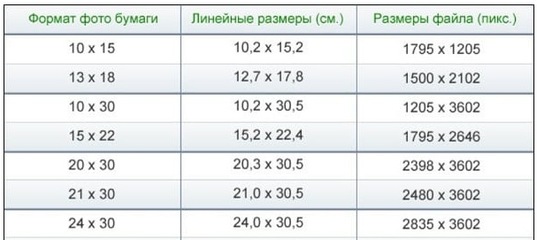


 Если оборудование не поддерживает такую функцию, придется использовать ПК для подключения принтера к аккаунту Google. Сервис «виртуальный принтер» позволит вам печатать файлы через «облако» с любых устройств.
Если оборудование не поддерживает такую функцию, придется использовать ПК для подключения принтера к аккаунту Google. Сервис «виртуальный принтер» позволит вам печатать файлы через «облако» с любых устройств.